Konica minolta BIZHUB C450 User Manual [pt]
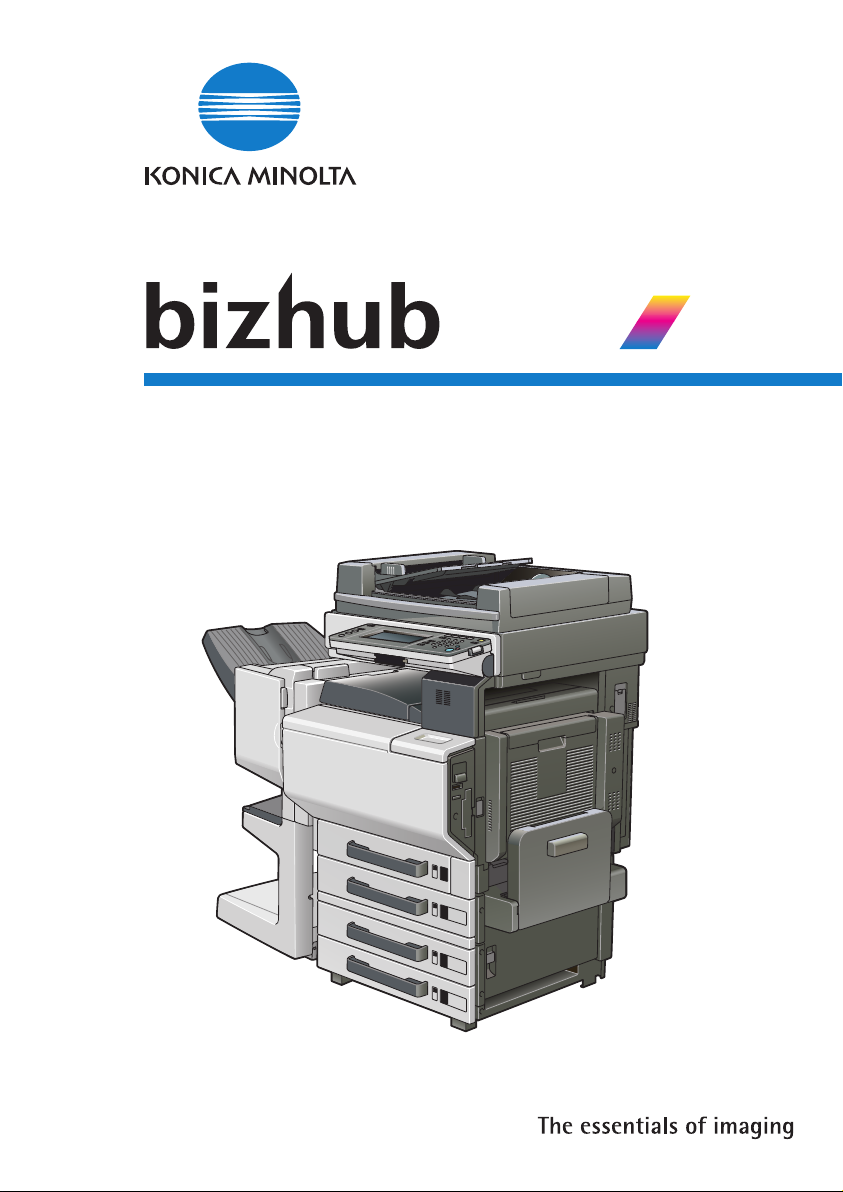
Operações de caixa
C450
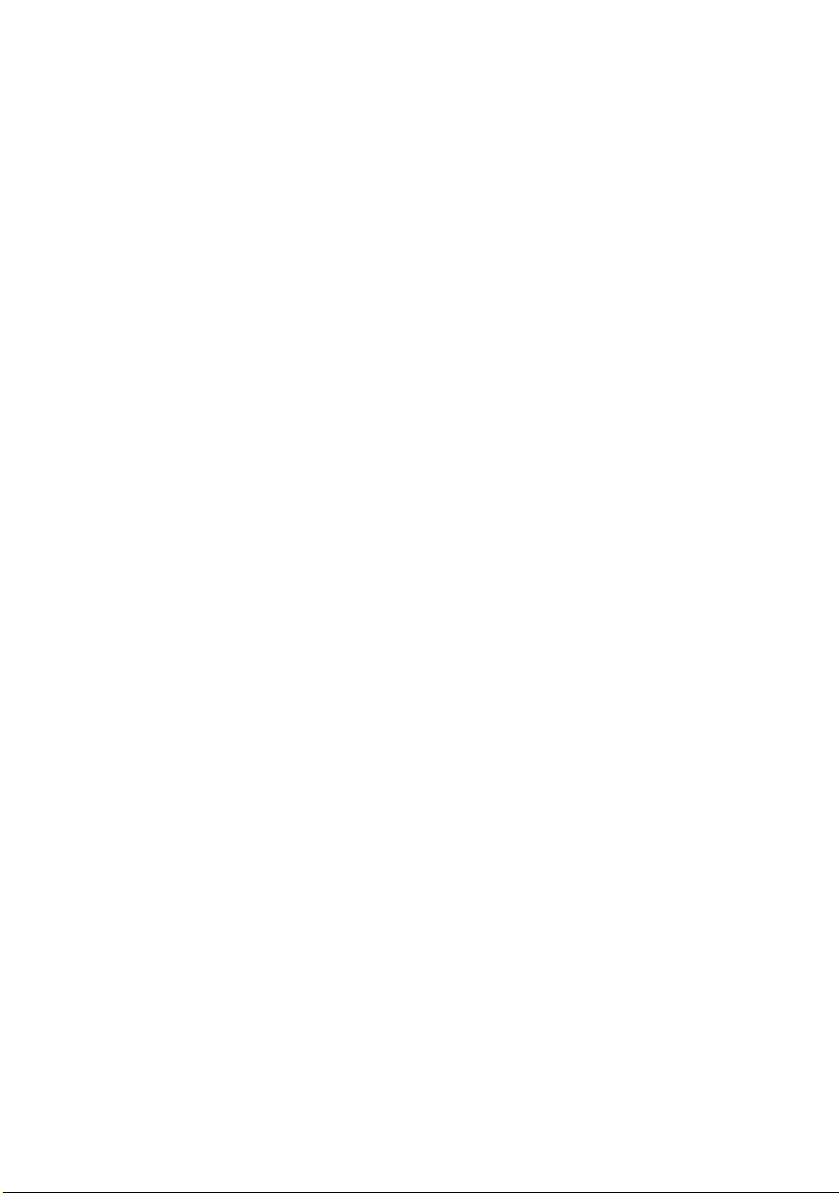
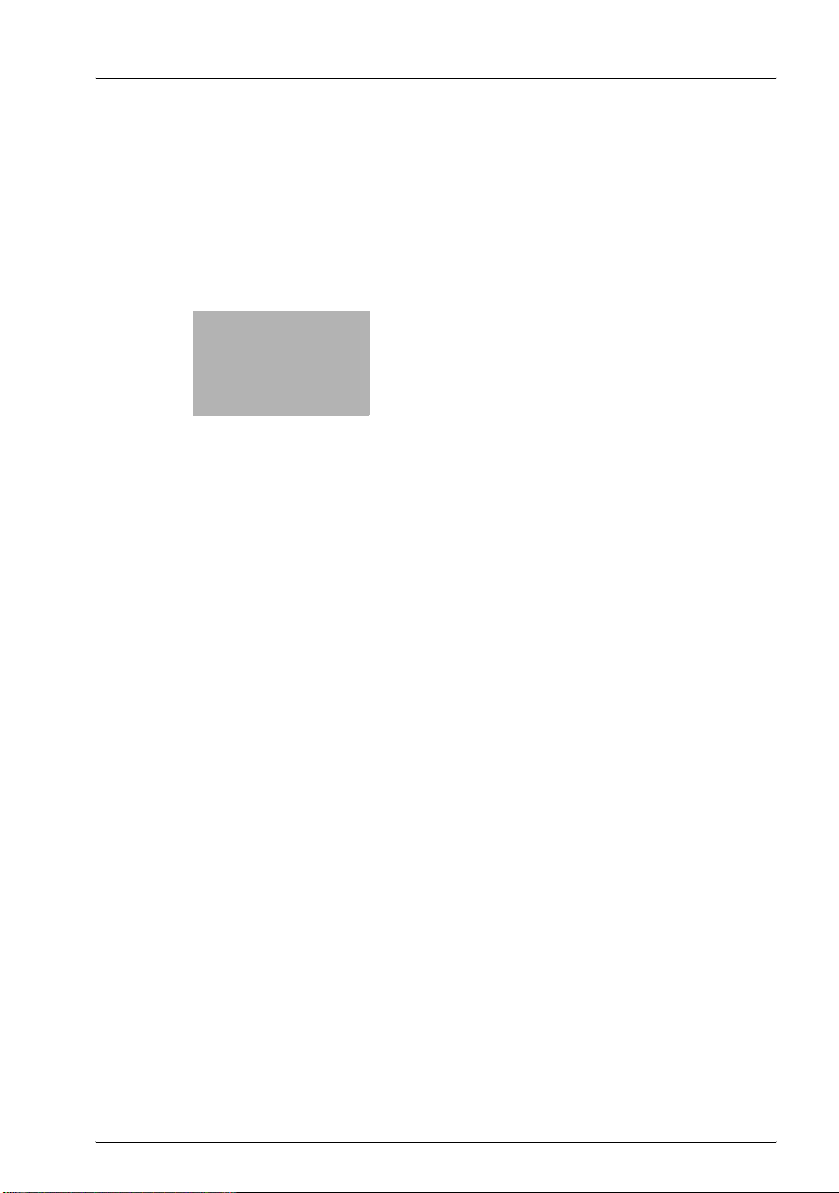
x
Introdução
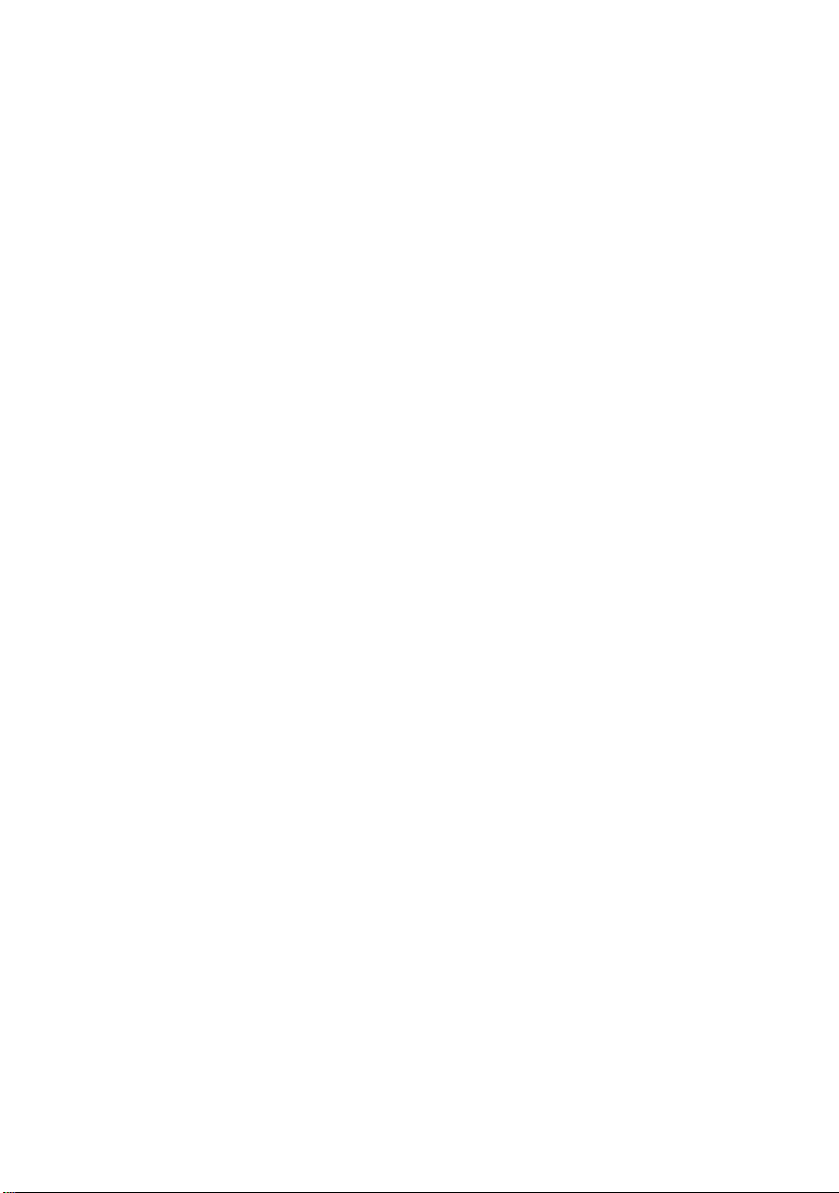
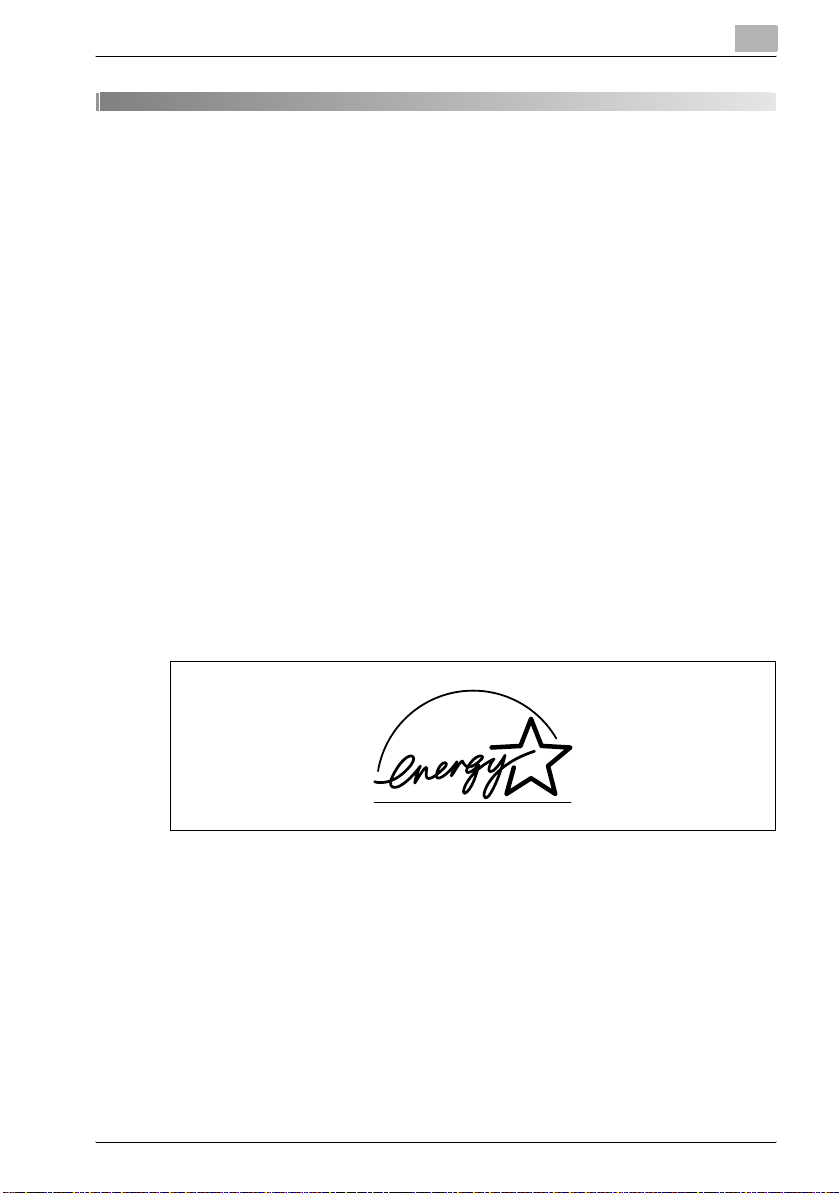
Introdução
Obrigado por ter escolhido uma fotocopiadora electrográfica digital da
Konica Minolta.
Este manual de instruções contém pormenores sobre as operações
necessárias para a utilização das funções da caixa da C450 e os cuidados a
ter na sua utilização. Leia o manual atentamente antes de utilizar estas
funções.
Caso seja instalado software (como o PageScope Job Spooler) além do descrito no presente manual de instruções, os dados guardados numa caixa
podem ser recuperados de um computador para a rede. Para pormenores,
ver o manual referente a cada software.
Depois de ler o presente manual de instruções, guarde-o no suporte adequado.
Para garantir a correcta e segura utilização deste equipamento, leia atentamente a secção “Instalação e cuidados de utilização” no manual de instruções da C450 [Copy operations] antes de utilizar o equipamento.
Energy Star
C450 x-3
®
Na qualidade de parceiro ENERGY STAR® determinámos que este equipamento satisfaz as orientações ENERGY STAR
O que é um Produto ENERGY STAR®?
Os produtos ENERGY STAR
permite mudar automaticamente para um modo de “baixo consumo” após
um período de inactividade. Os produtos ENERGY STAR® utilizam a energia
de forma mais eficaz, poupam dinheiro e ajudam a proteger o ambiente.
®
têm uma funcionalidade especial que lhes
®
relativas à eficácia energética.
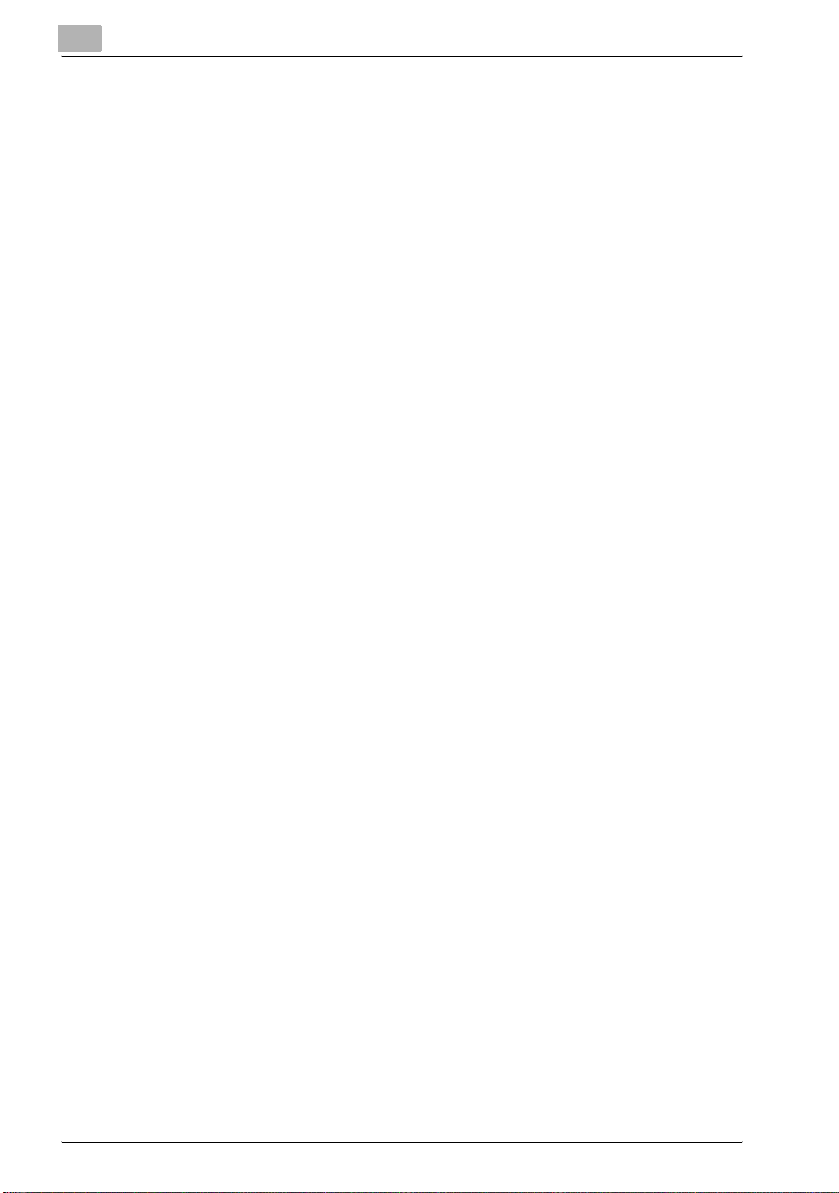
Marcas Comerciais e Marcas Registadas
KONICA MINOLTA, o logótipo KONICA MINOLTA, e The essentials of imaging são marcas comerciais registadas ou marcas comerciais da KONICA MINOLTA HOLDINGS, INC.
PageScope e bizhub são marcas comerciais registadas ou marcas comerciais da KONICA MINOLTA BUSINESS TECHNOLOGIES, INC.
Netscape Communications, o logótipo Netscape Communications, Netscape Navigator, Netscape Communicator, e Netscape são marcas comerciais da Netscape Communications Corporation.
PageScope Box Operator:
Este software é baseado parcialmente no trabalho do Independent JPEG
Group.
Compact-VJE
Copyright 1986-2003 VACS Corp.
®
é uma marca comercial registada ou marca comercial da RSA Security
RC4
Inc. nos E.U.A. e/ou noutros países.
RSA® é uma marca comercial registada ou uma marca comercial da RSA
Security Inc. nos E.U.A. e/ou outros países.
Declaração OpenSSL
OpenSSL License
Copyright © 1998-2000 The OpenSSL Project. All rights reserved.
Redistribution and use in source and binary forms, with or without modification, are permitted provided that the following conditions are met:
1. Redistributions of source code must retain the above copyright notice,
this list of conditions and the following disclaimer.
2. Redistributions in binary form must reproduce the above copyright notice, this list of conditions and the following disclaimer in the documentation and/or other materials provided with the distribution.
3. All advertising materials mentioning features or use of this software must
display the following acknowledgment:
“This product includes software developed by the OpenSSL Project for
use in the OpenSSL Toolkit. (http://www.openssl.org/)”
4. The names “OpenSSL Toolkit” and “OpenSSL Project” must not be used
to endorse or promote products derived from this software without prior
written permission. For written permission, please contact opensslcore@openssl.org.
5. Products derived from this software may not be called “OpenSSL” nor
may “OpenSSL” appear in their names without prior written permission
of the OpenSSL Project.
x-4 C450
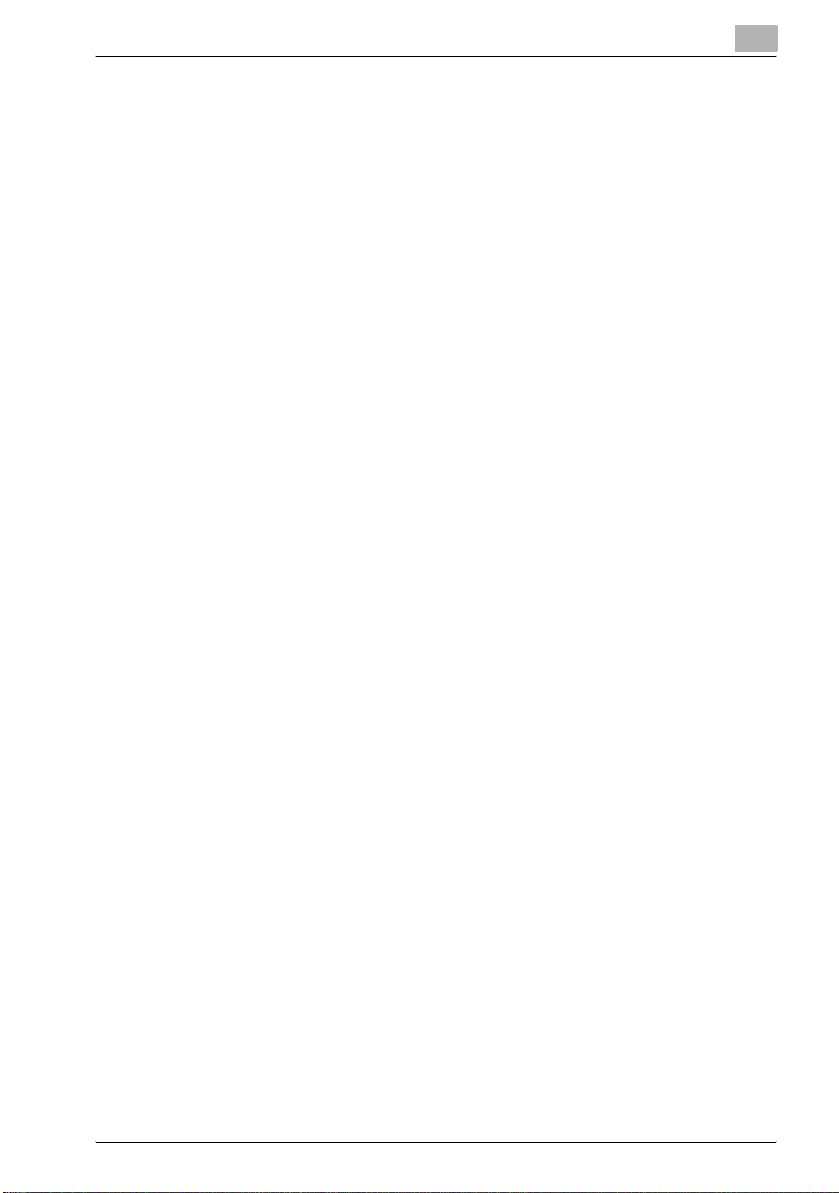
6. Redistributions of any form whatsoever must retain the following ac-
knowledgment:
“This product includes software developed by the OpenSSL Project for
use in the OpenSSL Toolkit (http://www.openssl.org/)”
THIS SOFTWARE IS PROVIDED BY THE OpenSSL PROJECT “AS IS” AND
ANY EXPRESSED OR IMPLIED WARRANTIES, INCLUDING, BUT NOT LIMITED TO, THE IMPLIED WARRANTIES OF MERCHANTABILITY AND FITNESS FOR A PARTICULAR PURPOSE ARE DISCLAIMED. IN NO EVENT
SHALL THE OpenSSL PROJECT OR ITS CONTRIBUTORS BE LIABLE FOR
ANY DIRECT, INDIRECT, INCIDENTAL, SPECIAL, EXEMPLARY, OR CONSEQENTIAL DAMAGES (INCLUDING, BUT NOT LIMITED TO, PROCUREMENT OF SUBSTITUTE GOODS OR SERVICES; LOSS OF USE, DATA, OR
PROFITS; OR BUSINESS INTERRUPTION) HOWEVER CAUSED AND ON
ANY THEORY OF LIABILITY, WHETHER IN CONTRACT, STRICT LIABILITY,
OR TORT (INCLUDING NEGLIGENCE OR OTHERWISE) ARISING IN ANY
WAY OUT OF THE USE OF THIS SOFTWARE, EVEN IF ADVISED OF THE
POSSIBILITY OF SUCH DAMAGE.
This product includes cryptographic software written by Eric Young
(eay@crypt-Soft.com). This product includes software written by Tim Hudson (tjh@cryptsoft.com).
Original SSLeay License
Copyright © 1995-1998 Eric Young (eay@cryptsoft.com) All rights reserved.
This package is an SSL implementation written by Eric Young (eay@cryptsoft.com).
The implementation was written so as to conform with Netscapes SSL.
This library is free for commercial and non-commercial use as long as the following conditions are aheared to. The following conditions apply to all code
found in this distribution, be it the RC4, RSA, Ihash, DES, etc., code; not just
the SSL code.
The SSL documentation included with this distribution is covered by the
same copyright terms except that the holder is Tim Hudson (tjh@cryptsoft.com).
Copyright remains Eric Young’s, and as such any Copyright notices in the
code are not to be removed. If this package is used in a product, Eric Young
should be given attribution as the author of the parts of the library used. This
can be in the form of a textual message at program startup or in documentation (online or textual) provided with the package.
Redistribution and use in source and binary forms, with or without modification, are permitted provided that the following conditions are met:
1. Redistributions of source code must retain the copyright notice, this list
of conditions and the following disclaimer.
2. Redistributions in binary form must reproduce the above copyright notice, this list of conditions and the following disclaimer in the documentation and/or other materials provided with the distribution.
C450 x-5
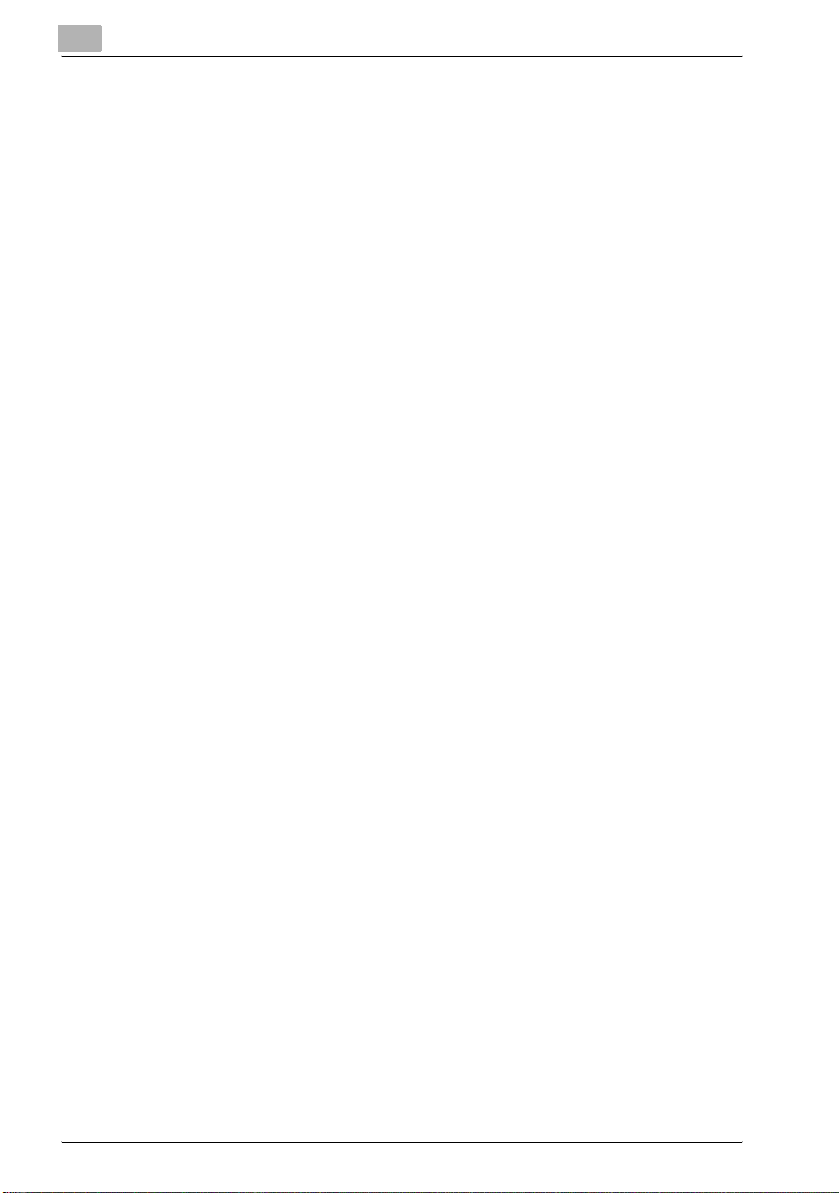
3. All advertising materials mentioning features or use of this software must
display the following acknowledgement:
“This product includes cryptographic software written by Eric Young
(eay@crypt-soft.com)”
The word ‘cryptographic’ can be left out if the rouines from the library being used are not cryptographic related :-).
4. If you include any Windows specific code (or a derivative thereof) from
the apps directory (application code) you must include an acknowledgement:
“This product includes software written by Tin Hudson (tjh@cryptsoft.com)”
THIS SOFTWARE IS PROVIDED BY ERIC YOUNG “AS IS” AND ANY EXPRESS OR IMPLIED WARRANTIES, INCLUDING, BUT NOT LIMITED TO,
THE IMPLIED WARRANTIES OF MERCHANTABILITY AND FITNESS FOR A
PARTICULAR PURPOSE ARE DISCLAIMED. IN NO EVENT SHALL THE AUTHOR OR CONTRIBUTORS BE LIABLE FOR ANY DIRECT, INDIRECT, INCIDENTAL, SPECIAL, EXEMPLARY, OR CONSEQUENTIAL DAMAGES
(INCLUDING, BUT NOT LIMITED TO, PROCUREMENT OF SUBSTITUTE
GOODS OR SERVICES; LOSS OF USE, DATA, OR PROFITS; OR BUSINESS
INTERRUPTION) HOWEVER CAUSED AND ON ANY THEORY OF LIABILITY, WHETHER IN CONTRACT, STRICT LIABILITY, OR TORT (INCLUDING
NEGLIGENCE OR OTHERWISE) ARISING IN ANY WAY OUT OF THE USE
OF THIS SOFTWARE, EVEN IF ADVISED OF THE POSSIBILITY OF SUCH
DAMAGE.
The licence and distribution terms for any publically available version or derivative of this code cannot be changed. i.e. this code cannot simply be copied and put under another distribution licence [including the GNU Public
Licence.]
All other product names mentioned are trademarks or registered trademarks
of their respective companies
x-6 C450
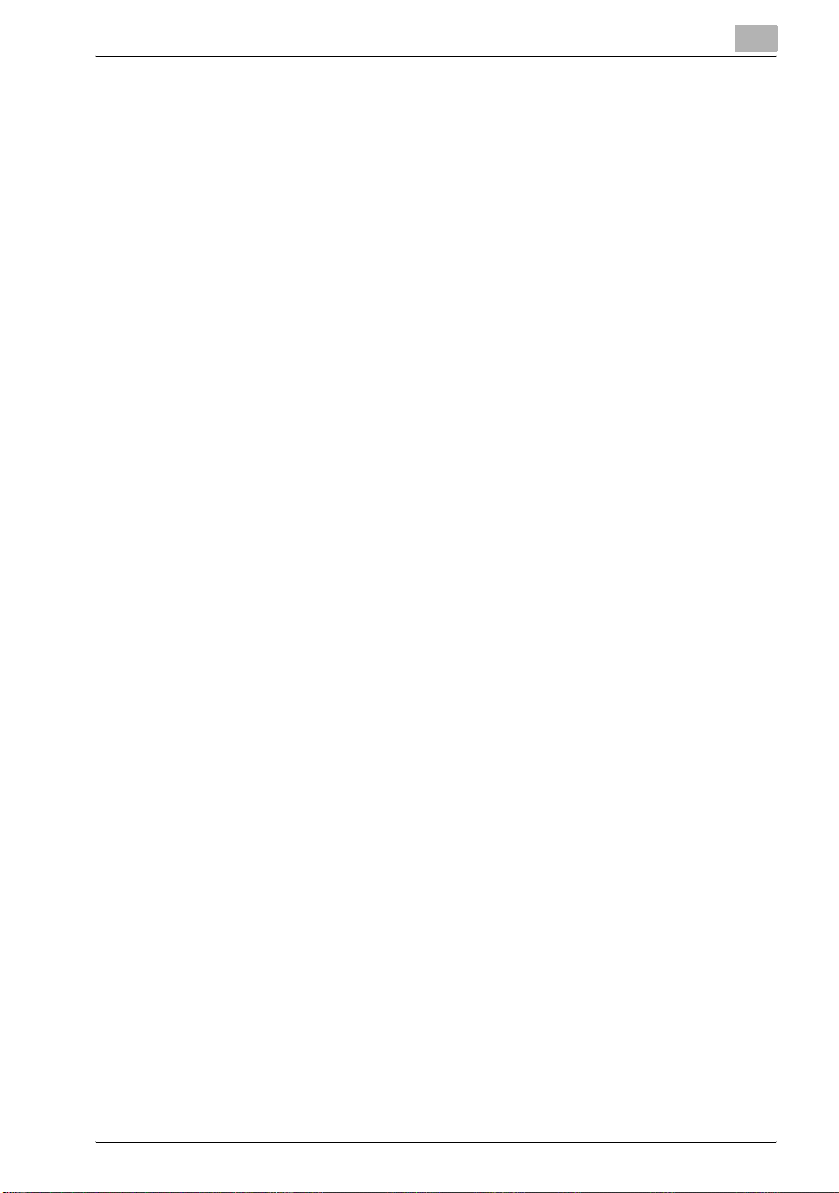
Índice
Introdução
Energy Star® ..................................................................................... x-3
O que é um Produto ENERGY STAR®? .........................................x-3
Marcas Comerciais e Marcas Registadas ..................................... x-4
Índice ................................................................................................. x-7
Sobre o manual ............................................................................... x-14
Estrutura do manual ......................................................................x-14
Notas .............................................................................................x-15
Explicação das convenções do manual ....................................... x-16
Dispositivos de segurança ............................................................x-16
Sequência da acção .....................................................................x-16
Dicas .............................................................................................x-17
Marcações especiais de texto ......................................................x-17
Manuais de instruções ................................................................... x-18
Manual de instruções [Copy operations] ......................................x-18
Manual de instruções [Network scanner operations] ....................x-18
Manual de instruções [Box operations] <este manual> ................x-18
Manual de instruções [Enlarge display operations] ......................x-18
Manual de instruções [Facsimile operations] ................................x-19
Manual de instruções [Print operations] .......................................x-19
Manual de consulta rápida [Print operations] ...............................x-19
Configuração do CD-ROM ............................................................. x-20
1 Perspectivas das funções da caixa
1.1 Funções da caixa .............................................................................. 1-3
Tipos de caixas .............................................................................. 1-4
1.2 Funções da caixa disponíveis ......................................................... 1-5
Guardar documentos ..................................................................... 1-5
Mover/Copiar documentos das caixas .......................................... 1-5
Mudar o nome de um documento ................................................. 1-5
Eliminar um documento ................................................................. 1-5
Mudar as definições ....................................................................... 1-5
Imprimir um documento ................................................................. 1-5
Transmitir um documento .............................................................. 1-6
Enviar um documento por fax ........................................................ 1-6
Verificar um documento a partir do computador ........................... 1-6
Gerir os documentos da caixa a partir do computador ................. 1-6
C450 x-7
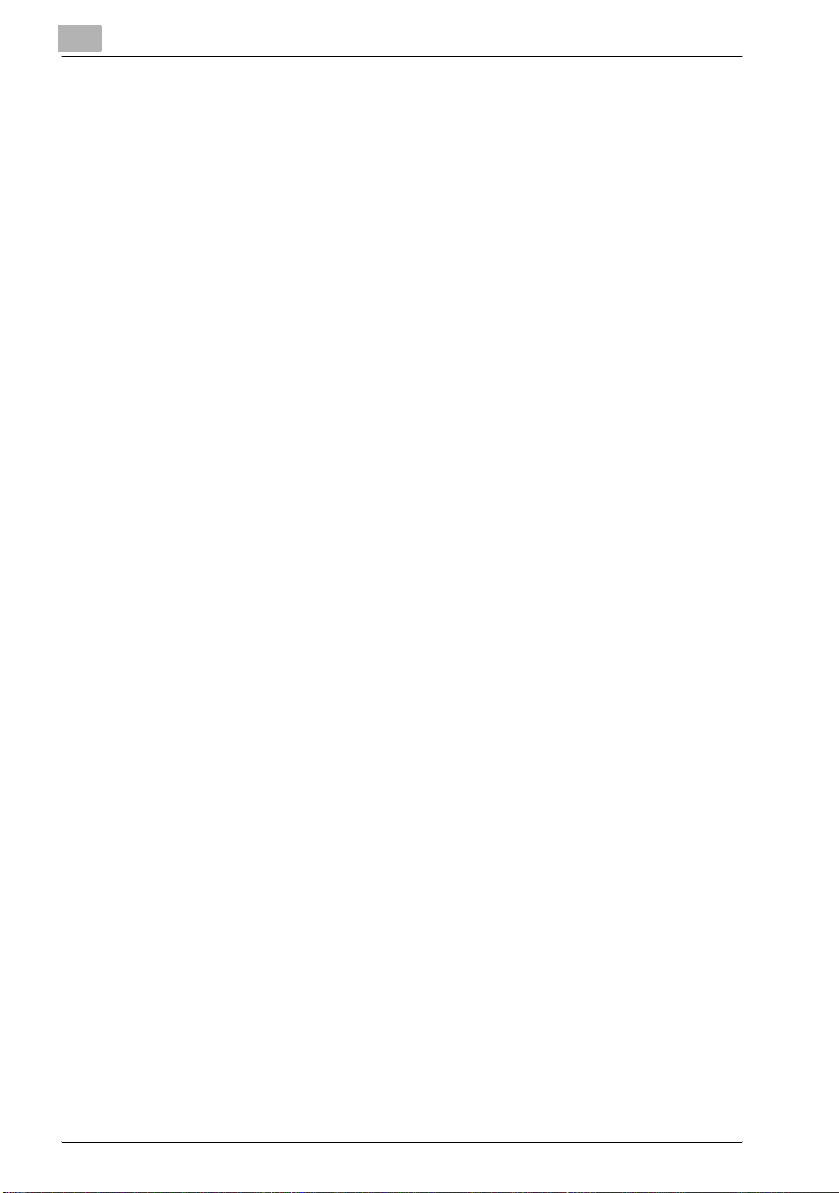
1.3 Especificar as definições de utilização das funções da caixa ......1-7
Registar e especificar as definições das caixas .............................1-7
2 Guardar documentos
2.1 Informações sobre como guardar documentos .............................2-3
Autenticação do utilizador ..............................................................2-3
Registar caixas ...............................................................................2-5
Atribuir nomes aos documentos .....................................................2-5
2.2 Guardar cópias nas caixas ...............................................................2-7
Definições que podem ser guardadas e alteradas .........................2-7
Guardar documentos copiados ......................................................2-8
2.3 Guardar faxes enviados/recebidos em caixas .............................2-11
Ao receber faxes ...........................................................................2-11
Ao enviar faxes .............................................................................2-11
Utilizar um destino de caixa ..........................................................2-11
Para guardar os dados num destino de caixa ..............................2-12
Para guardar dados para a caixa indicada ...................................2-15
2.4 Guardar digitalizações em caixas ..................................................2-18
Utilizar um destino de caixa ..........................................................2-18
Para guardar dados para um destino de caixa .............................2-19
Para guardar dados na caixa indicada .........................................2-21
3 Imprimir um documento a partir de uma caixa de
utilizador público/caixa de utilizador pessoal
3.1 Apresentar o ecrã de modo da caixa ..............................................3-3
Visualizar os documentos guardados nas caixas ...........................3-3
Pesquisar um nome de caixa .........................................................3-5
3.2 Eliminar dados de documentos .......................................................3-6
Para eliminar dados ........................................................................3-6
3.3 Mudar o nome do documento ..........................................................3-7
Para mudar o nome do documento ................................................3-7
3.4 Mover dados do documento ............................................................3-8
Para mover um documento ............................................................3-8
3.5 Copiar dados do documento ..........................................................3-10
Para copiar um documento ..........................................................3-10
3.6 Imprimir dados do documento .......................................................3-12
Para imprimir um documento .......................................................3-13
Para mudar o número de cópias ..................................................3-14
Para especificar a impressão frente/frente e verso ......................3-14
Especificar as definições dos acabamentos ................................3-15
x-8 C450
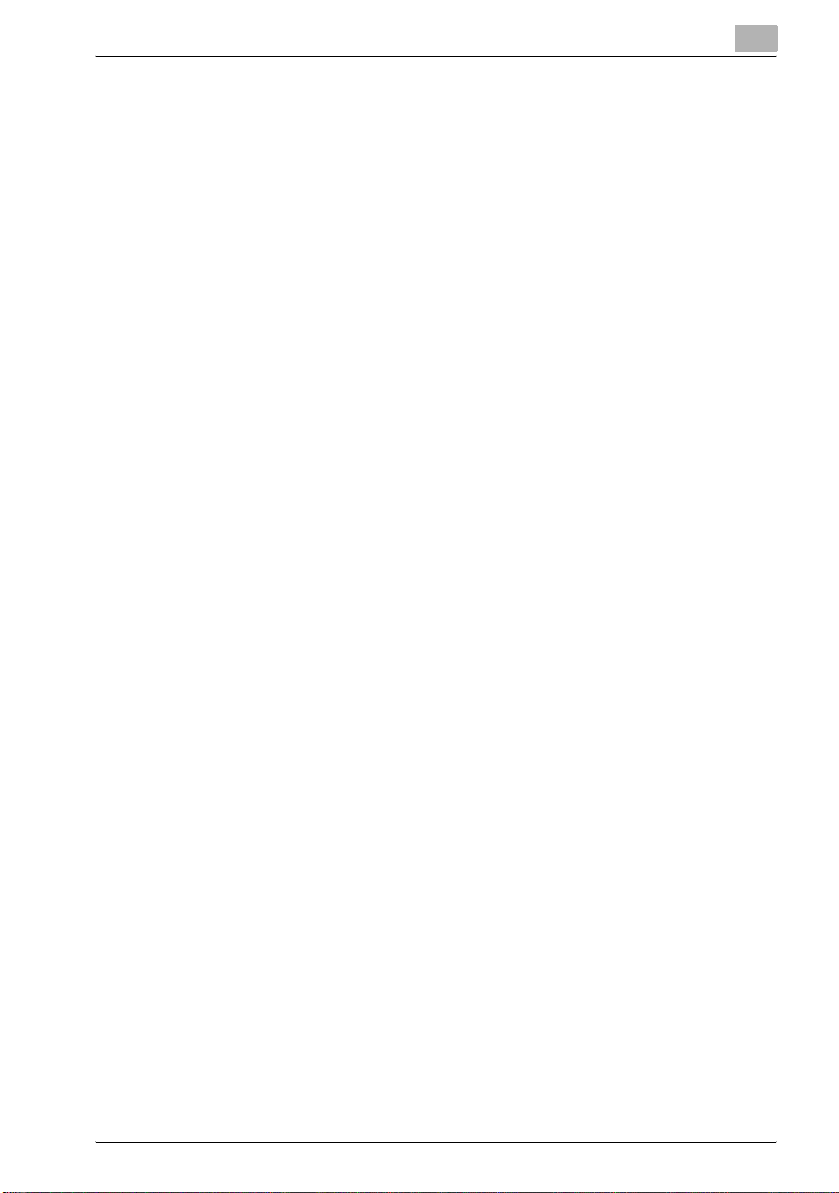
Para especificar as definições dos acabamentos ....................... 3-15
Para unir as cópias ao centro (função “Dobrar & Agrafar”) ......... 3-17
Acrescentar capas (função “Modo capa”) ................................... 3-18
Para especificar as definições do modo capa ............................. 3-19
Acrescentar uma margem para união .......................................... 3-21
Para especificar as definições das margem das páginas ............ 3-21
Imprimir números de distribuição
(função “Definir numeração”) ....................................................... 3-22
Para especificar a função “Definir numeração” ........................... 3-23
3.7 Imprimir uma cópia teste ............................................................... 3-24
Para imprimir uma cópia amostra ................................................ 3-24
3.8 Impressão combinada .................................................................... 3-26
Para imprimir um documento ...................................................... 3-28
Para mudar o número de cópias ................................................. 3-30
Para especificar a impressão frente/frente e verso ..................... 3-30
Especificar as definições dos acabamentos ............................... 3-31
Para especificar as definições dos acabamentos ....................... 3-31
Para unir as cópias ao centro (função “Dobrar & Agrafar”) ......... 3-33
Acrescentar uma margem para união .......................................... 3-34
Para especificar as definições das margem das páginas ............ 3-34
Imprimir números de distribuição
(função “Definir numeração”) ....................................................... 3-35
Para especificar a função “Definir numeração” ........................... 3-36
4 Reencaminhar um documento de uma caixa de
utilizador público/caixa de utilizador pessoal
4.1 Editar os dados dos documentos ................................................... 4-3
4.2 Reencaminhar ................................................................................... 4-4
Tipos de reencaminhamento ......................................................... 4-4
Métodos de transmissão ............................................................... 4-4
Definições disponíveis ................................................................... 4-5
Para reencaminhar dados .............................................................. 4-5
4.3 Especificar destinos ......................................................................... 4-7
Para especificar um programa como destino ................................ 4-7
Para seleccionar um destino de um grupo .................................... 4-9
Para selecionar um destino do livro de endereços ...................... 4-11
Pesquisar um destino .................................................................. 4-13
Para especificar directamente o destino de e-mail ..................... 4-14
Especificar um destino FTP directamente ................................... 4-16
Para especificar um destino FTP directamente ........................... 4-17
Especificar um destino SMB directamente .................................. 4-19
Para especificar um destino SMB directamente ......................... 4-19
C450 x-9
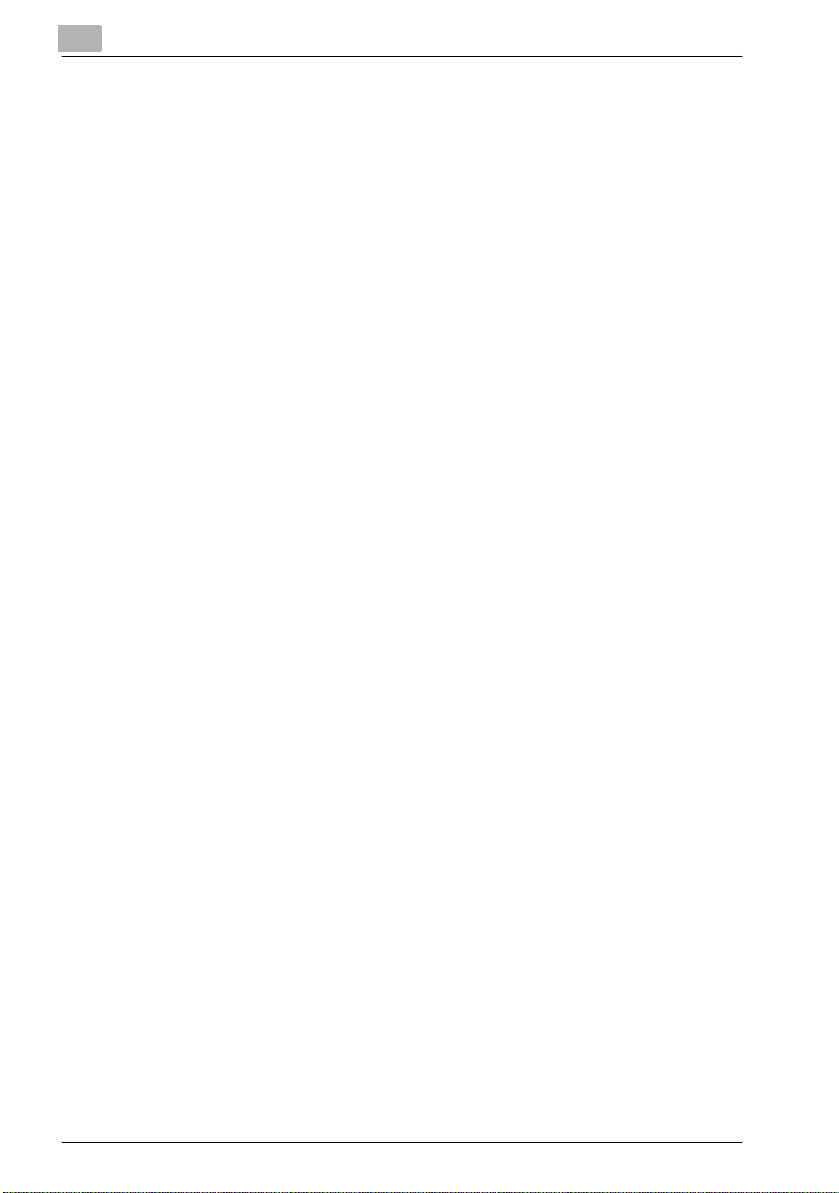
4.4 Verificar as definições antes de reencaminhar ............................4-21
Verificar as informações do documento .......................................4-21
Para verificar informações ............................................................4-21
Especificar o formato do ficheiro ..................................................4-23
Para especificar o formato do ficheiro ..........................................4-24
5 Enviar um documento por fax a partir de uma caixa
de utilizador público/caixa de utilizador pessoal
5.1 Editar os dados dos documentos ....................................................5-3
5.2 Enviar faxes ........................................................................................5-4
Métodos para especificar o destino ...............................................5-4
Definições disponíveis ....................................................................5-4
Para enviar dados por fax ...............................................................5-5
5.3 Especificar destinos ..........................................................................5-6
Para especificar um programa como destino .................................5-6
Para seleccionar um destino de um grupo .....................................5-8
Para selecionar um destino do livro de endereços .......................5-10
Especificar um destino e fax directamente (Entrada directa) .......5-12
5.4 Verificar as definições antes de enviar o fax ................................5-14
Verificar as informações do documento .......................................5-14
Para verificar informações ............................................................5-14
Especificar definições de transmissão .........................................5-15
6 Imprimir documentos a partir da caixa de utilizador
do sistema
6.1 Caixa de utilizador de quadro de boletim .......................................6-3
Para imprimir um documento .........................................................6-3
Para eliminar um documento ..........................................................6-5
6.2 Caixa de utilizador Emissão TX ........................................................6-7
Para imprimir um documento .........................................................6-7
Para eliminar um documento ..........................................................6-8
6.3 Caixa de utilizador da memória RX .................................................6-9
Para imprimir um documento .........................................................6-9
Para eliminar um documento ........................................................6-10
Para imprimir uma cópia amostra .................................................6-11
6.4 Caixa de documento confidencial .................................................6-12
Para imprimir um documento oficial .............................................6-12
x-10 C450
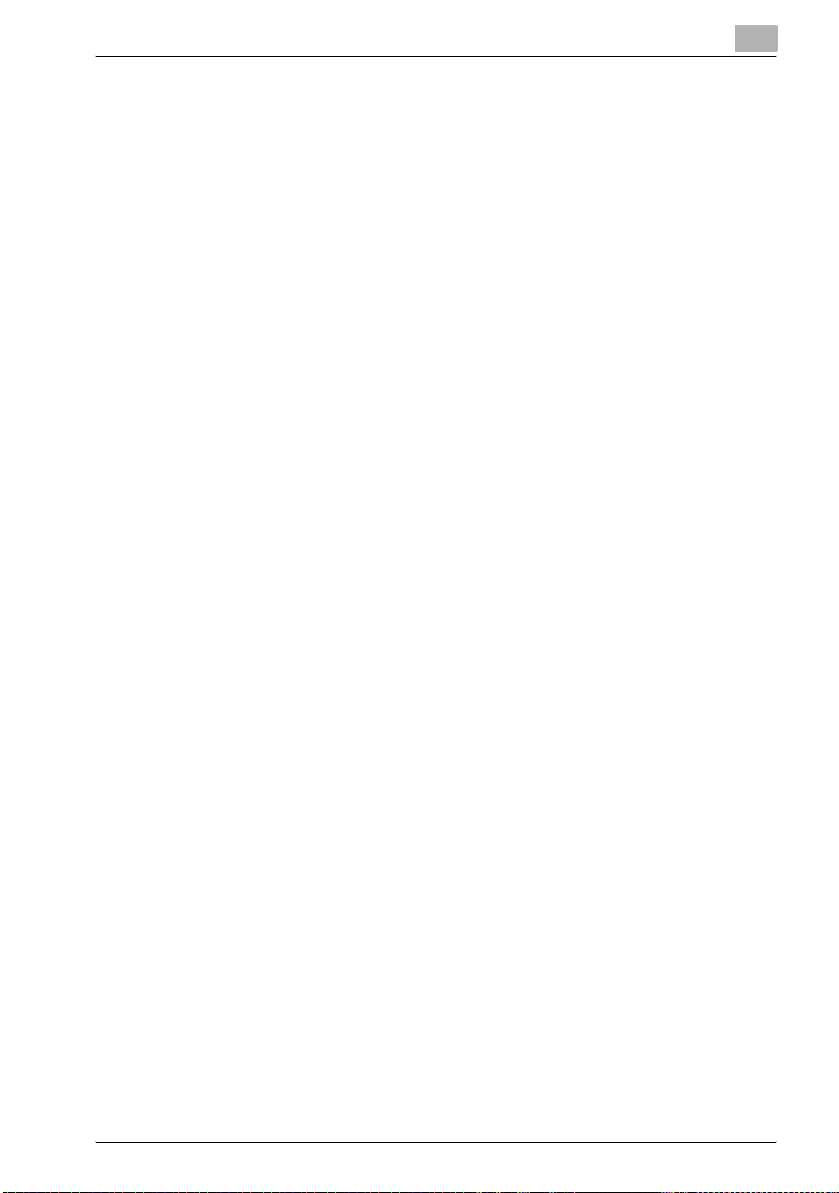
7 Importar imagens das caixas
7.1 Funcionalidades e ambiente de trabalho ....................................... 7-3
Funcionalidades ............................................................................. 7-3
Ambiente de trabalho ..................................................................... 7-4
7.2 Instalar a unidade HDD TWAIN driver ............................................. 7-5
Para instalar o software ................................................................. 7-5
7.3 Importar imagens ............................................................................. 7-6
Para importar imagens ................................................................... 7-6
Com autenticação do utilizador ..................................................... 7-8
Com seguimento de conta ............................................................. 7-9
Visualizações da janela principal ................................................. 7-10
Visualização de lista ..................................................................... 7-10
Visualização de miniaturas ........................................................... 7-11
Definições da janela principal ...................................................... 7-12
Especificar as definições a partir da caixa de diálogo
de definições (Separador digitalizar) ............................................ 7-14
Especificar as definições a partir da caixa de diálogo
de definições (separador de melhoramento de imagem) ............ 7-15
7.4 Seleccionar os dispositivos de digitalização ............................... 7-16
Para seleccionar um dispositivo .................................................. 7-16
7.5 Registar novos dispositivos de digitalização ............................... 7-18
Registar dispositivos .................................................................... 7-18
Para registar um dispositivo ........................................................ 7-19
Verificar as informações da autenticação .................................... 7-22
7.6 Mudar a caixa digitalizada ............................................................. 7-23
Para mudar a caixa digitalizada ................................................... 7-23
8 Utilizar o PageScope Box Operator
8.1 Utilizar o PageScope Box Operator ................................................ 8-3
Ambiente de trabalho ..................................................................... 8-3
8.2 Ligar ao equipamento (controlador MFP) ...................................... 8-4
Para se ligar a uma caixa no equipamento .................................... 8-4
Para visualizar o estado da ligação ............................................... 8-9
Para se ligar a uma caixa diferente ............................................. 8-11
Para se desligar de um dispositivo .............................................. 8-14
Para registar uma ligação ............................................................ 8-15
Para eliminar uma ligação ............................................................ 8-17
8.3 Apresentar documentos ................................................................ 8-19
Apresentar ícones dos documentos ............................................ 8-19
Apresentar os pormenores do documento .................................. 8-20
Apresentar as miniaturas do documento ..................................... 8-21
C450 x-11
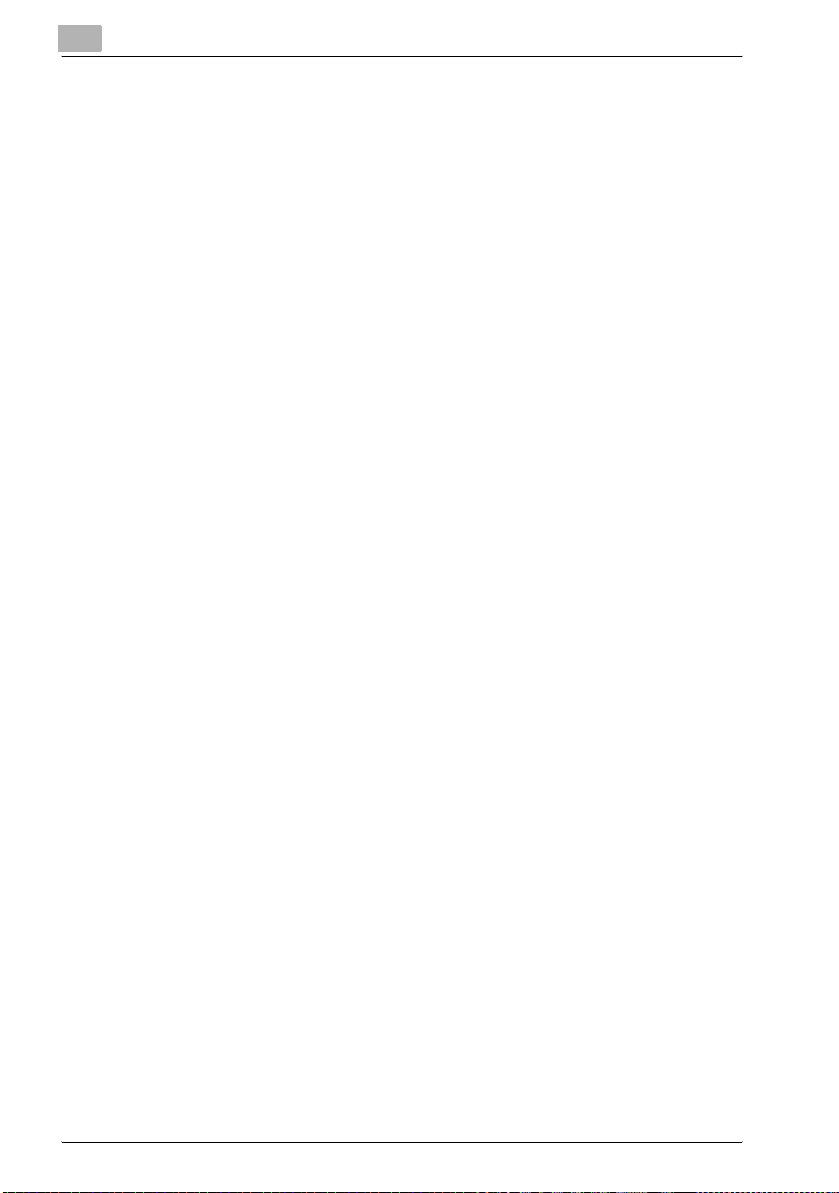
Verificar informações ....................................................................8-22
Apresentar documentos numa janela separada ...........................8-23
Para apresentar um documento ...................................................8-24
8.4 Gerir documentos ............................................................................8-25
Para abrir o documento numa aplicação específica ....................8-25
Para mudar o nome do documento ..............................................8-25
Para guardar um documento no computador ..............................8-27
Para eliminar um documento ........................................................8-29
Para guardar um documento no formato compacto PDF ............8-30
Para imprimir um documento .......................................................8-32
8.5 Outras operações ............................................................................8-34
Especificar as definições do ficheiro cache .................................8-34
Para especificar as definições dos ficheiros cache ......................8-36
Para especificar as definições dos ficheiros temporários ............8-37
Opções .........................................................................................8-40
Para especificar as definições ......................................................8-40
9 Definições do painel de controlo
9.1 Especificar as definições do painel de controlo ............................9-3
Parâmetros do modo Utilitário ........................................................9-3
9.2 Registar caixas ..................................................................................9-4
Administradores ..............................................................................9-4
Registar caixas de utilizador pessoal/público ................................9-5
Para registar uma caixa ..................................................................9-6
Registo de caixas de utilizador de quadro de boletim .................9-10
Para registar uma caixa ................................................................9-10
9.3 Apresentar o ecrã de definições do administrador .....................9-13
Para apresentar o ecrã de definições do administrador ...............9-13
9.4 Especificar as definições do administrador da caixa ..................9-15
Para especificar o parâmetro “Definições do administrador
da caixa do utilizador” ..................................................................9-16
9.5 Especificar os parâmetros das definições do DR ........................9-18
Para verificar a capacidade do disco rígido .................................9-18
Para eliminar caixas não utilizadas ...............................................9-19
Para eliminar os documentos confidenciais .................................9-20
Para substituir todos os dados .....................................................9-21
Para especificar a palavra-passe de bloqueio do disco rígido .....9-23
x-12 C450
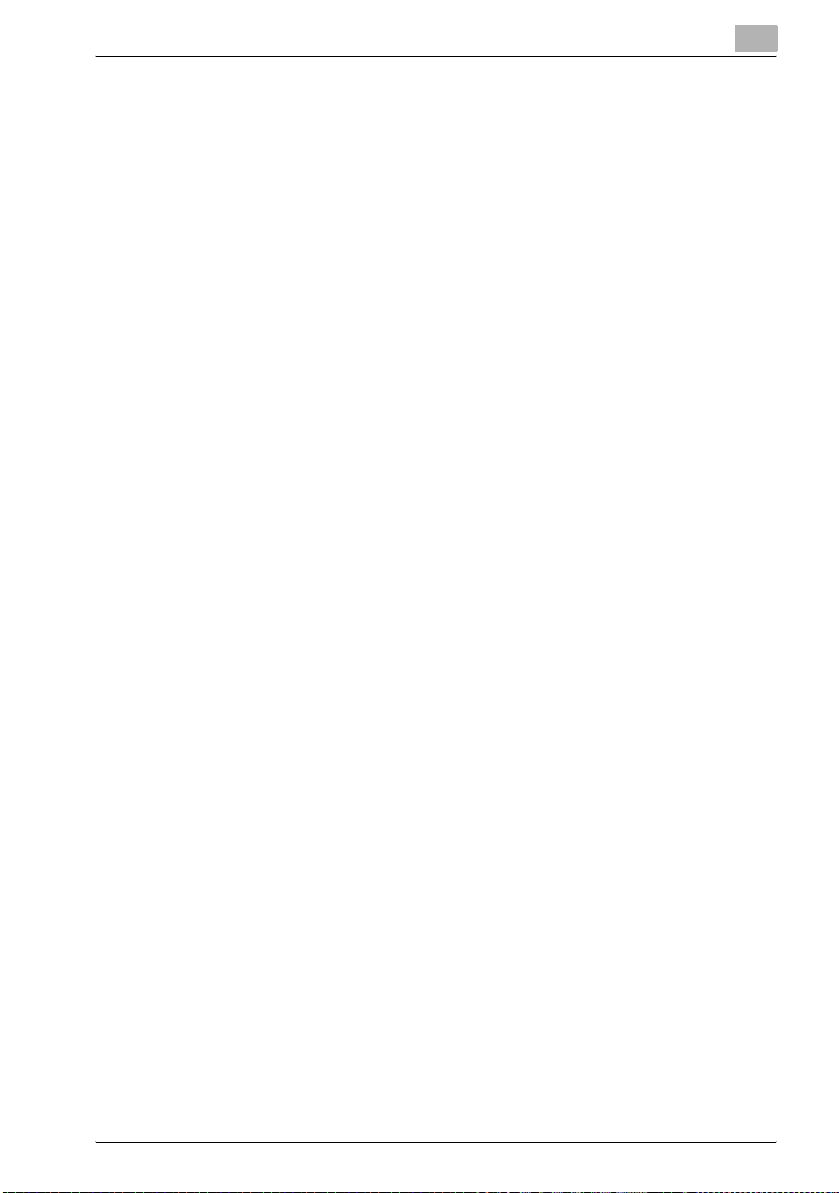
10 Especificar as definições com o PageScope
Web Connection
10.1 Definições que podem ser especificadas com o
PageScope Web Connection 10-3
Modo utilizador ............................................................................ 10-3
Modo administrador ..................................................................... 10-4
10.2 Utilizar o PageScope Web Connection ......................................... 10-5
Requisitos do sistema .................................................................. 10-5
Aceder ao PageScope Web Connection ..................................... 10-5
Estrutura das páginas .................................................................. 10-6
Para se registar no modo administrador ..................................... 10-8
Cache do Web browser ............................................................. 10-10
Sobre o Internet Explorer ........................................................... 10-10
Sobre o Netscape ...................................................................... 10-10
10.3 Separador caixa de utilizador (Modo utilizador) ........................ 10-11
Lista caixa utilizador ................................................................... 10-11
Lista de ficheiros ........................................................................ 10-12
Criar caixa .................................................................................. 10-13
Admin da caixa de utilizador ...................................................... 10-14
10.4 Separador da caixa de utilizador (Modo administrador) .......... 10-15
Eliminar caixa de utilizador ........................................................ 10-15
Repor a palavra-passe da caixa de utilizador ............................ 10-16
Definições do administrador da caixa de utilizador ................... 10-17
10.5 Separador rede (Modo Administrador) ....................................... 10-18
Autenticação – Autenticação do utilizador ................................ 10-18
Autenticação – Terminar sessão automaticamente ................... 10-19
11 Anexo
11.1 Lista de mensagens de erro da rede ............................................ 11-3
11.2 Introduzir texto ............................................................................... 11-4
Para escrever texto ...................................................................... 11-7
Lista dos caracteres disponíveis .................................................. 11-7
11.3 Glossário ......................................................................................... 11-7
11.4 Índice ............................................................................................. 11-13
C450 x-13
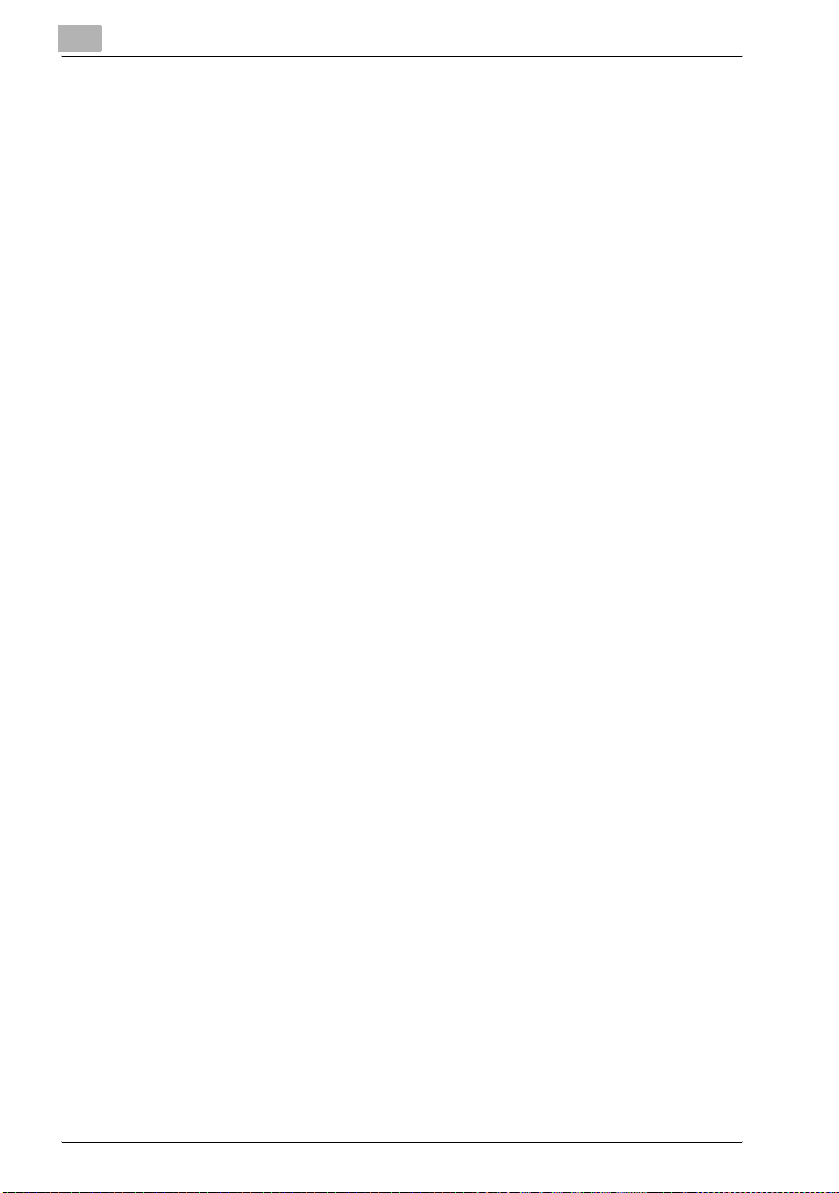
Sobre o manual
Este manual de instruções abrange as funções da caixa da bizhub C450.
Esta secção apresenta a estrutura do manual e as anotações utilizadas para
os nomes dos produtos, etc.
Este manual é dirigido aos utilizadores que entendam o funcionamento bási-
co dos computadores e do equipamento. Para os procedimentos de funcionamento do sistema operativo Windows ou Macintosh e os programas de
aplicativos, ver os respectivos manuais.
Estrutura do manual
Este manual é constituído pelos seguintes capítulos.
Capítulo 1 Perspectiva das funções da caixa
Capítulo 2 Guardar documentos
Capítulo 3 Imprimir um documento a partir de uma caixa de utilizador públi-
co/utilizador pessoal
Capítulo 4 Reencaminhar um documento de uma caixa de utilizador público/
caixa de utilizador pessoal
Capítulo 5 Enviar por fax um documento a partir de uma caixa de utilizador
público/caixa de utilizador pessoal
Capítulo 6 Imprimir documentos a partir da caixa de utilizador do sistema
Capítulo 7 Importar imagens de caixas
Capítulo 8 Utilizar o PageScope Box Operator
Capítulo 9 Definições do painel de controlo
Capítulo 10 Especificar as definições utilizando o PageScope Web Connec-
tion
Capítulo 11 Anexos
x-14 C450
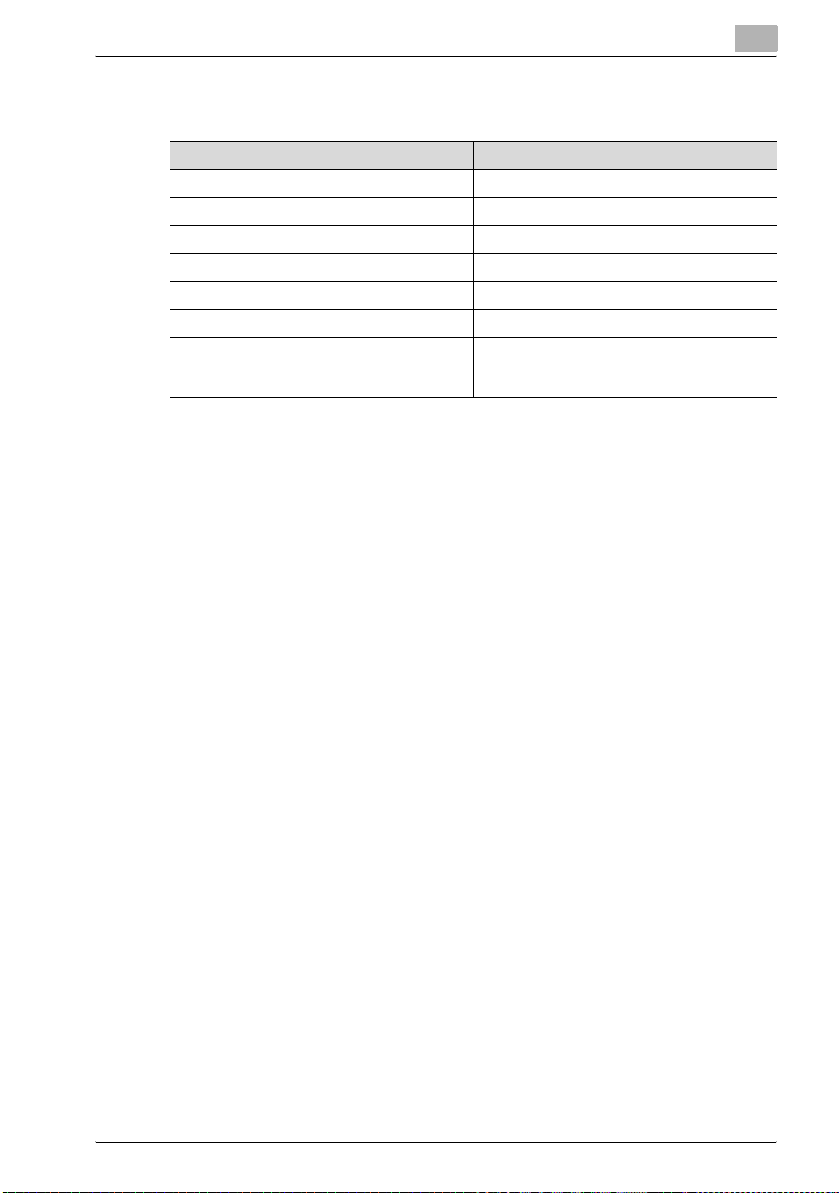
Notas
Nome do produto Notas no manual
bizhub C450 Este equipamento, a C450
Microsoft Windows 98 Windows 98
Microsoft Windows Me Windows Me
Microsoft Windows NT 4.0 Windows NT 4.0
Microsoft Windows 2000 Windows 2000
Microsoft Windows XP Windows XP
Quando os sistemas operativos acima mencionados estão escritos juntos
Windows 98/Me
Windows NT 4.0/2000/XP
Windows 95/98/Me/NT 4.0/2000/XP
C450 x-15
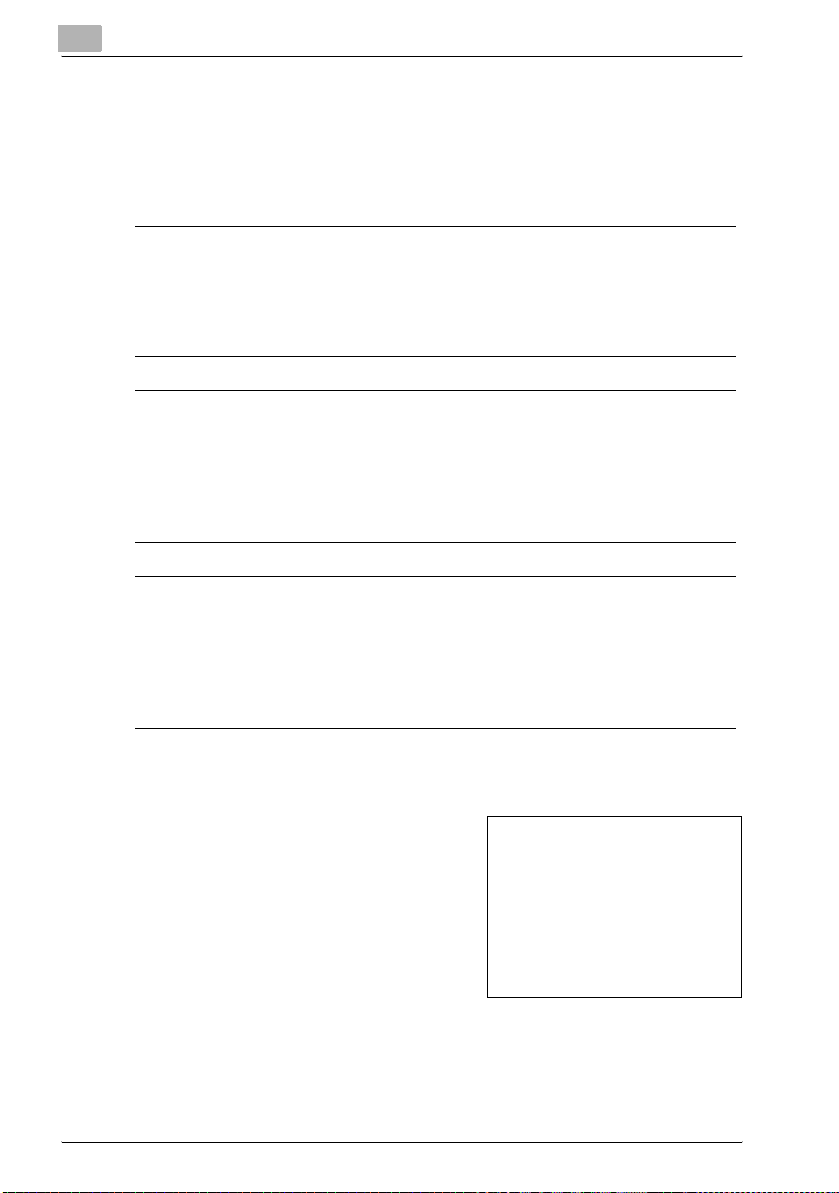
Explicação das convenções do manual
Abaixo estão descritos as marcas e formatos de texto utilizados no manual.
Dispositivos de segurança
6 PERIGO
O não cumprimento das instruções realçadas podem resultar em
lesões fatais ou críticas relacionadas com a alimentação eléctrica.
% Tenha em atenção todos os perigos de modo a evitar lesões.
7 AVISO
A não observação das instruções realçadas desta maneira pode resultar em ferimentos graves ou danos à propriedade.
% Tenha em atenção todos os avisos de modo a evitar lesões e para ga-
rantir a utilização segura do equipamento.
7 CUIDADO
A não observação das instruções realçadas desta maneira pode resultar em ferimentos ligeiros ou danos à propriedade.
% Tenha em atenção todas as precauções para evitar lesões e garantir a
utilização segura do equipamento.
Sequência da acção
1 O número 1 com esta formatação in-
dica o primeiro passo de uma sequência de acções.
Esta ilustração
2 Números subsequentes com esta
formatação indicam passos subsequentes de uma sequência de
acções.
O texto formatado desta maneira
?
fornece assistência adicional.
% O texto formatado desta maneira descreve a acção que assegura
os resultados pretendidos.
x-16 C450
mostra que operações
devem ser efectuadas.
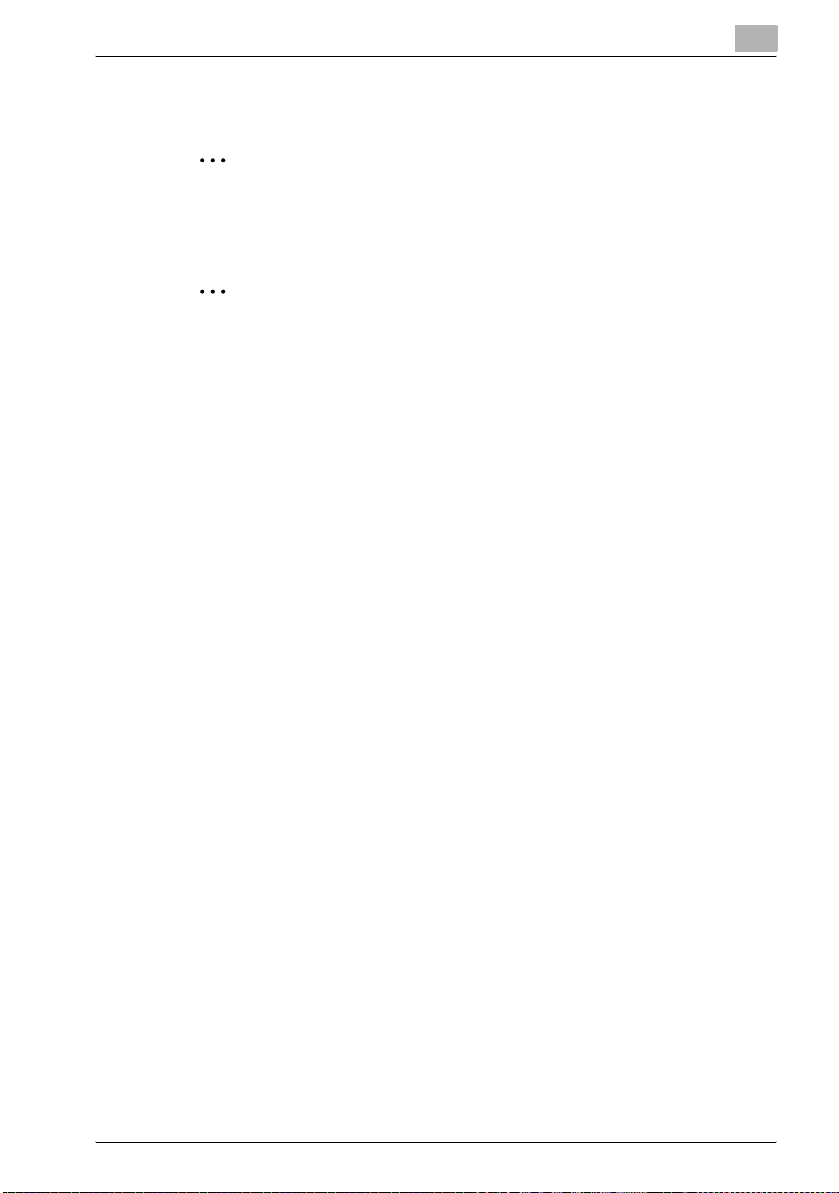
Dicas
2
Nota
O texto realçado desta maneira contém informações úteis e dicas para
garantir a utilização segura do equipamento.
2
Aviso
O texto realçado desta maneira contém informações que devem ser levadas em conta.
!
Detalhe
O texto realçado desta maneira contém referências para obter informações mais detalhadas.
Marcações especiais de texto
Tecla [Stop]
Os nomes das teclas no painel de controlo surgem como abaixo indicado.
DEFINIÇÕES DO EQUIPAMENTO
Os textos são apresentados como acima ilustrado.
C450 x-17
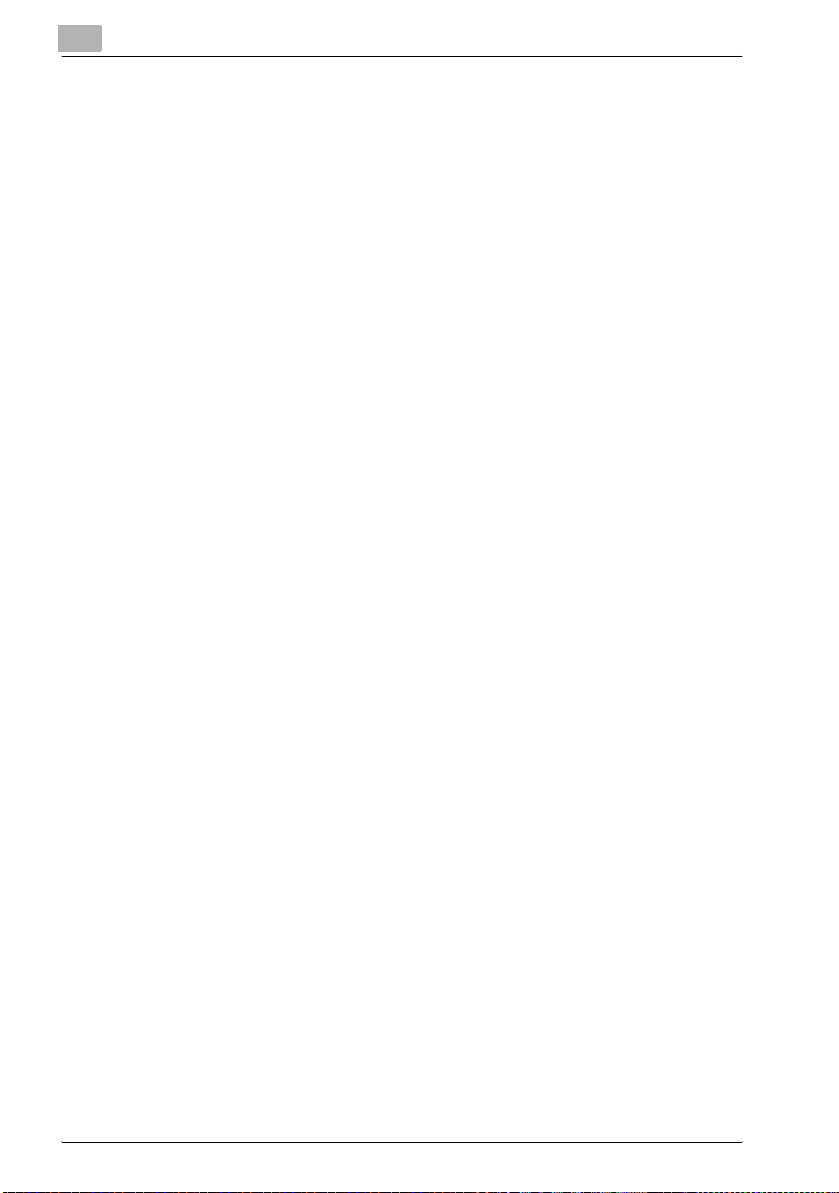
Manuais de instruções
Foram preparados os seguintes manuais de instruções relativos a este equipamento.
Manual de instruções [Copy operations]
Este manual contém pormenores sobre as operações básicas e os procedimentos de funcionamento relativos às várias funções de cópia.
- Consulte este manual de instruções para obter pormenores sobre os
procedimentos de funcionamento das funções de cópia, incluindo as
precauções a tomar na instalação/utilização, ligar/desligar o equipamento, carregar papel e operações de resolução de problemas, tais como a
resolução de papel encravado.
Manual de instruções [Network scanner operations]
Este manual contém pormenores sobre a especificação das definições de
rede para o equipamento de origem e sobre as operações relativas às
funções de digitalização.
- Consulte este manual de instruções para obter pormenores sobre os
procedimentos de funcionamento relativos às funções de rede e sobre a
utilização da digitalização do E-Mail, diitalização para o FTP e a digitalização para o PC (SMB).
Manual de instruções [Box operations] <este manual>
Este manual contém pormenores sobre os procedimentos de funcionamento relativos à utilização das caixas.
- Consulte este manual de instruções para obter pormenores sobre os
procedimentos de funcionamento relativos à utilização das caixas o disco rígido.
Manual de instruções [Enlarge display operations]
Este manual contém pormenores sobre os procedimentos de funcionamento relativos à utilização das funções de cópia no modo de apresentação ampliado.
- Consulte este manual de instruções para obter pormenores sobre os
procedimentos de funcionamento relativos ao modo de apresentação
ampliado.
x-18 C450
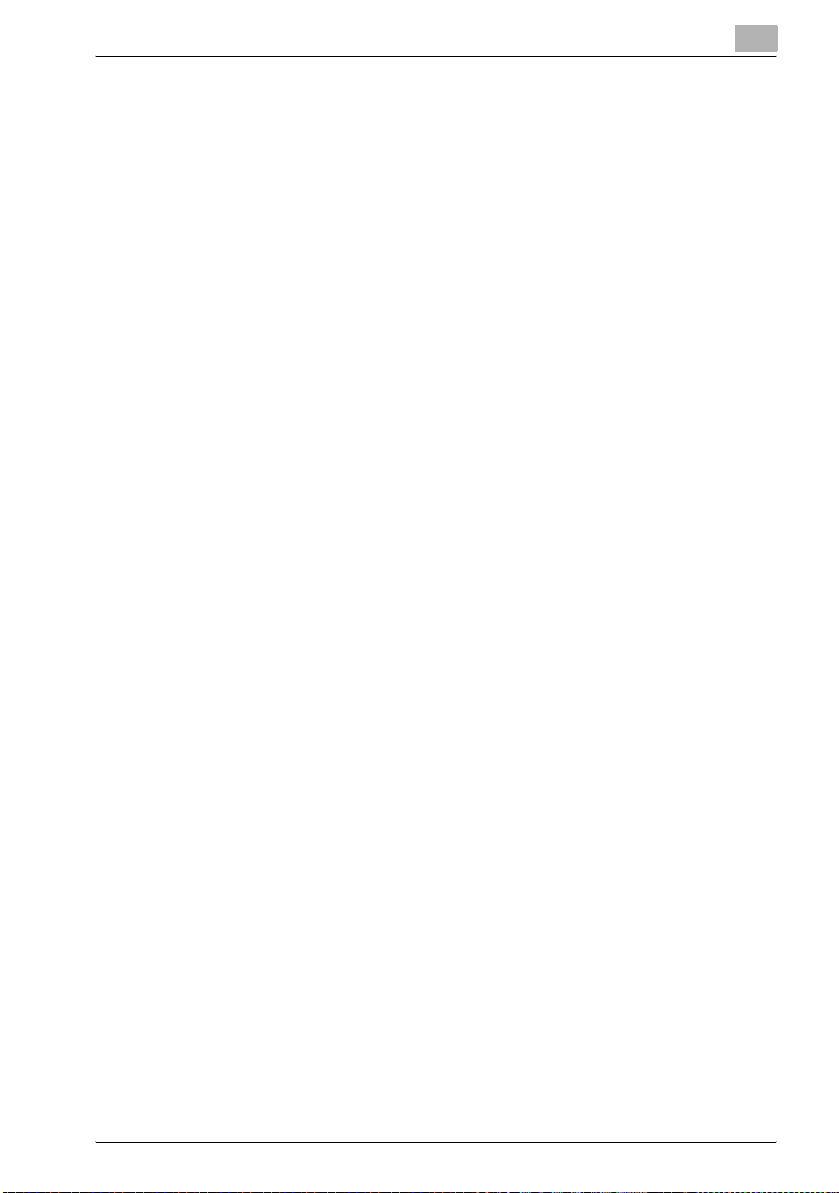
Manual de instruções [Facsimile operations]
Este manual contém pormenores sobre os procedimentos de funcionamento relativos ao envio e recepção de faxes/Internet.
- Consulte este manual de instruções para obter pormenores sobre os
procedimentos de funcionamento relativos às funções de fax quando o
kit de fax se encontra instalado.
Manual de instruções [Print operations]
Este manual contém pormenores sobre os procedimentos de funcionamento relativos à utilização do controlador integrado de origem da impressora.
- Para obter pormenores sobre as funções de impressão, consulte o manual de instruções (ficheiro PDF) existente no CD-ROM de Software de
Utilizador.
Manual de consulta rápida [Print operations]
Este manual contém pormenores sobre os procedimentos de utilização do
controlador integrado de origem da impressora.
- Consulte este manual de consulta rápida para obter informações sobre
os procedimentos de funcionamento básicos relativos às funções de impressão.
C450 x-19
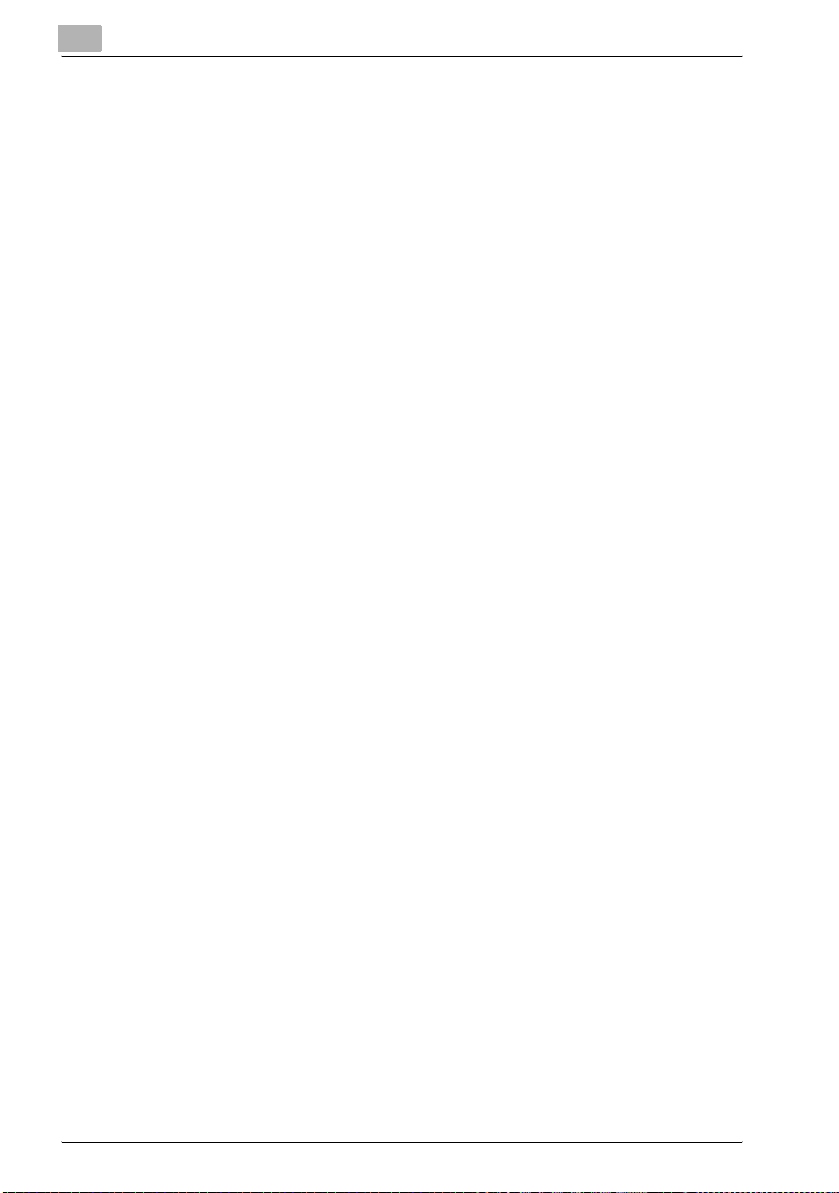
Configuração do CD-ROM
Os CD-ROMs contêm o seguinte:
- CD-ROM com Software de Utilizador
- CD-ROM da unidade da impressora PostScript (Win/Mac)
- CD PageScope (Software PageScope)
Cada CD-ROM contém unidades de impressora (para Windows e Macintosh) e utilitários, bem como fontes de ecrã e documentação, tais como os
manuais de utilizador e notas de publicação.
A configuração das unidades da impressora no CD-ROM é ilustrada abaixo.
Procure nos CD-ROMs as pastas e ficheiros pretendidos.
- Os nomes das pastas e dos ficheiros podem não surgir na lista abaixo,
com início no directório de raíz.
- Utiliza todos os ficheiros na pasta EN (English).
x-20 C450
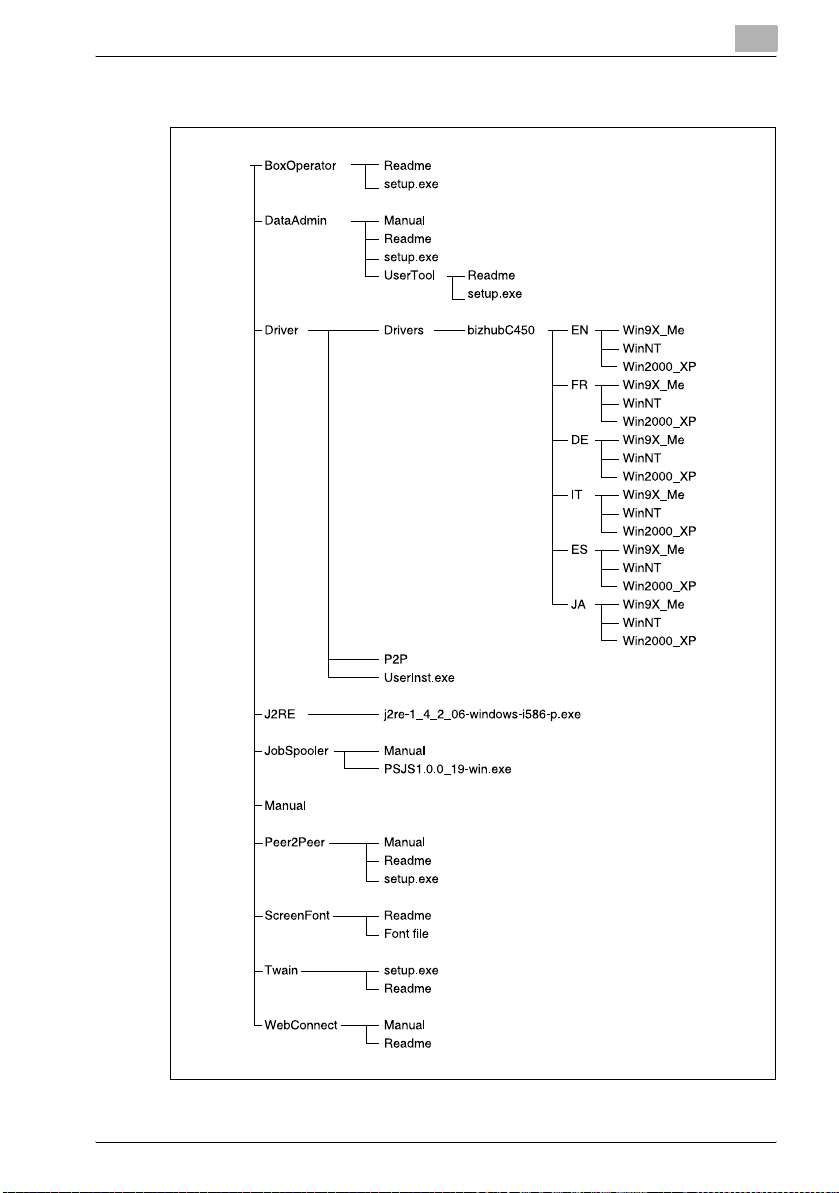
CD-ROM com software de utilizador: Para Windows
C450 x-21

CD-ROM da unidade da impressora PostScript (Win): Para Windows
CD-ROM da unidade da impressora PostScript (Mac): Para Macintosh
* As pastas e os ficheiros para outros idiomas além do Inglês e Japonês estão estruturados do mesmo modo.
x-22 C450
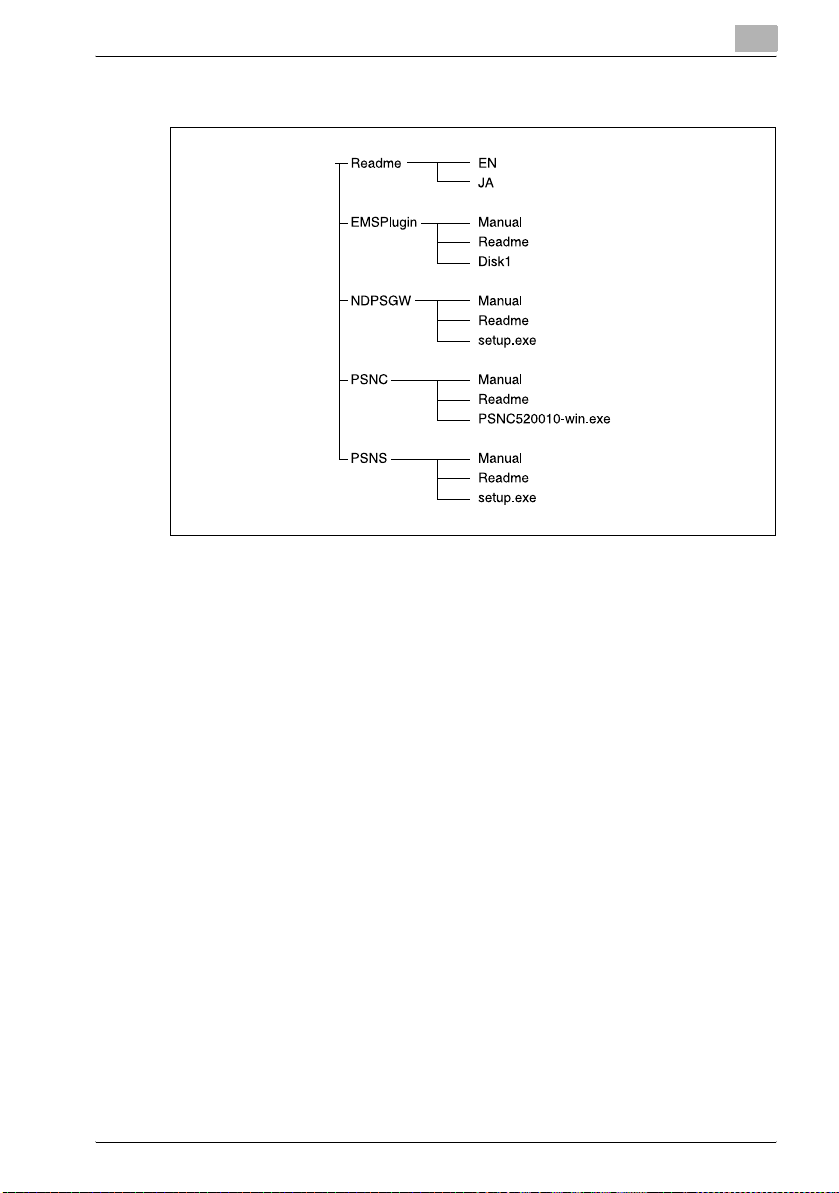
CD-ROM com PageScope
C450 x-23
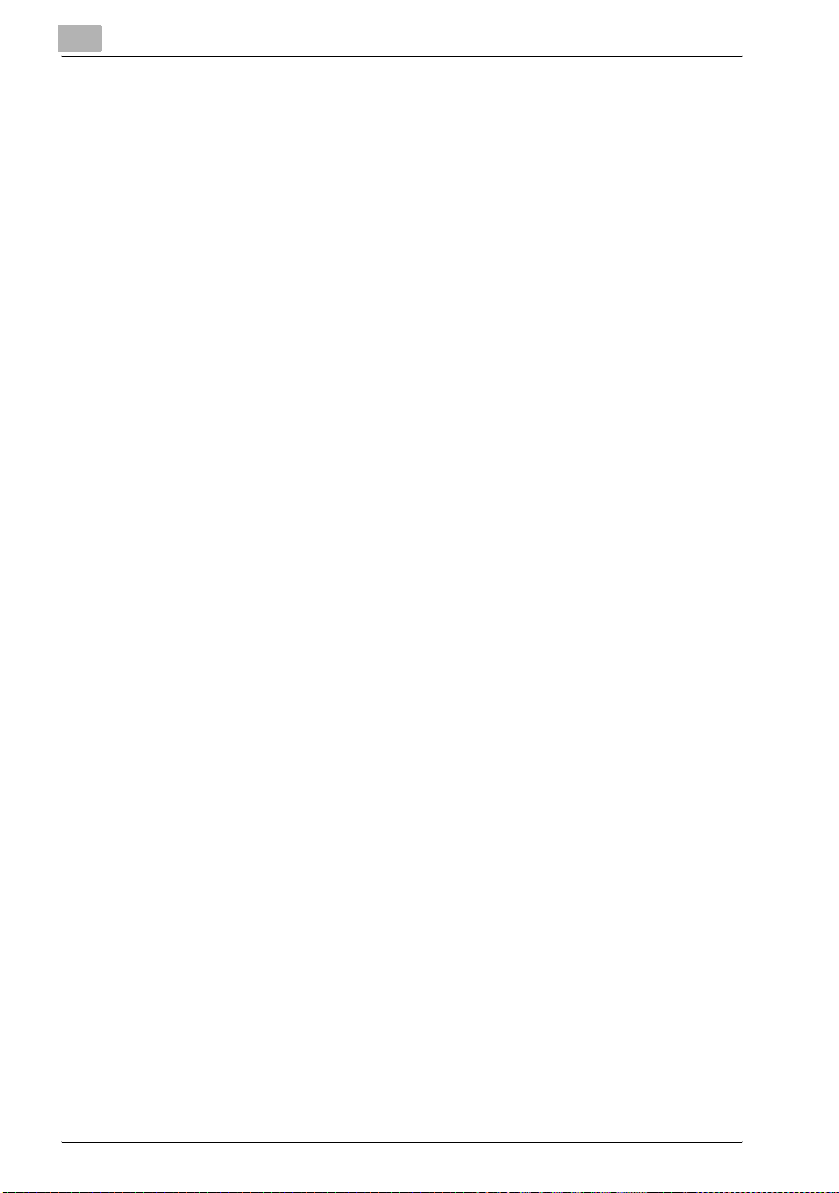
x-24 C450
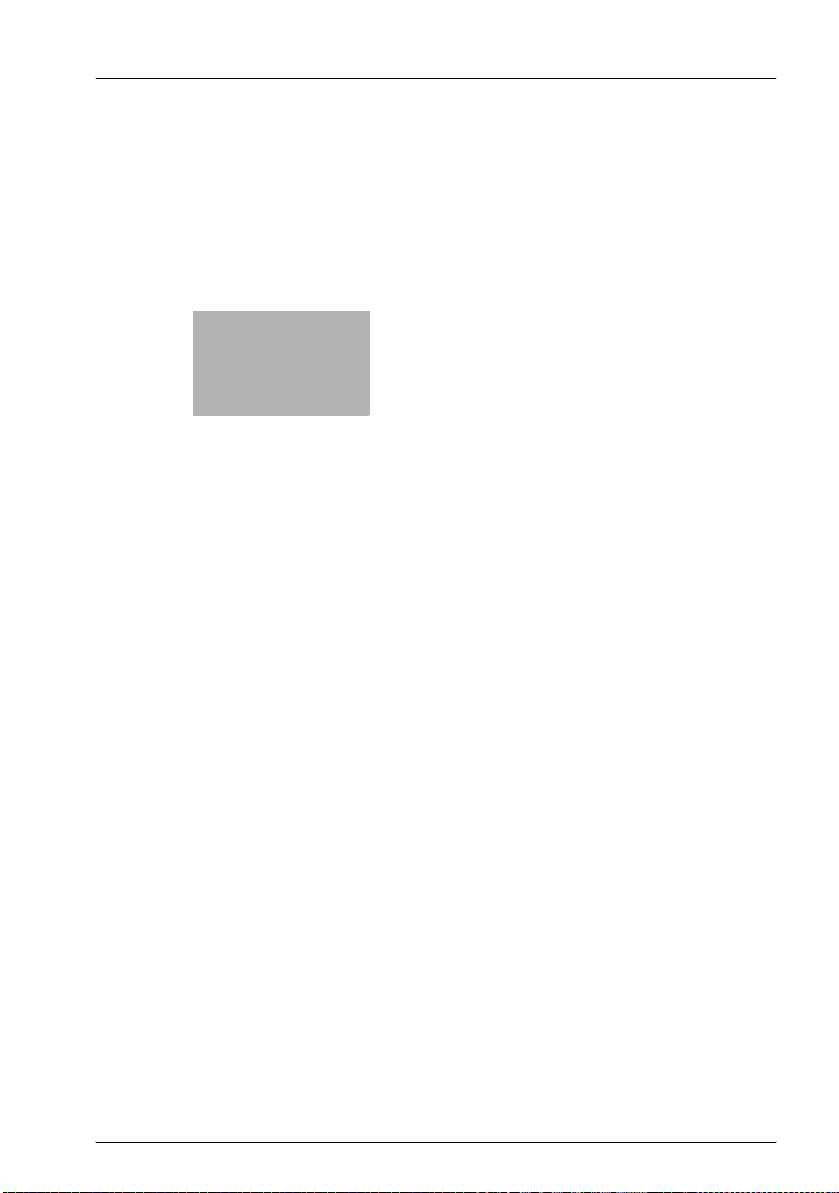
1
Perspectivas das
funções da caixa
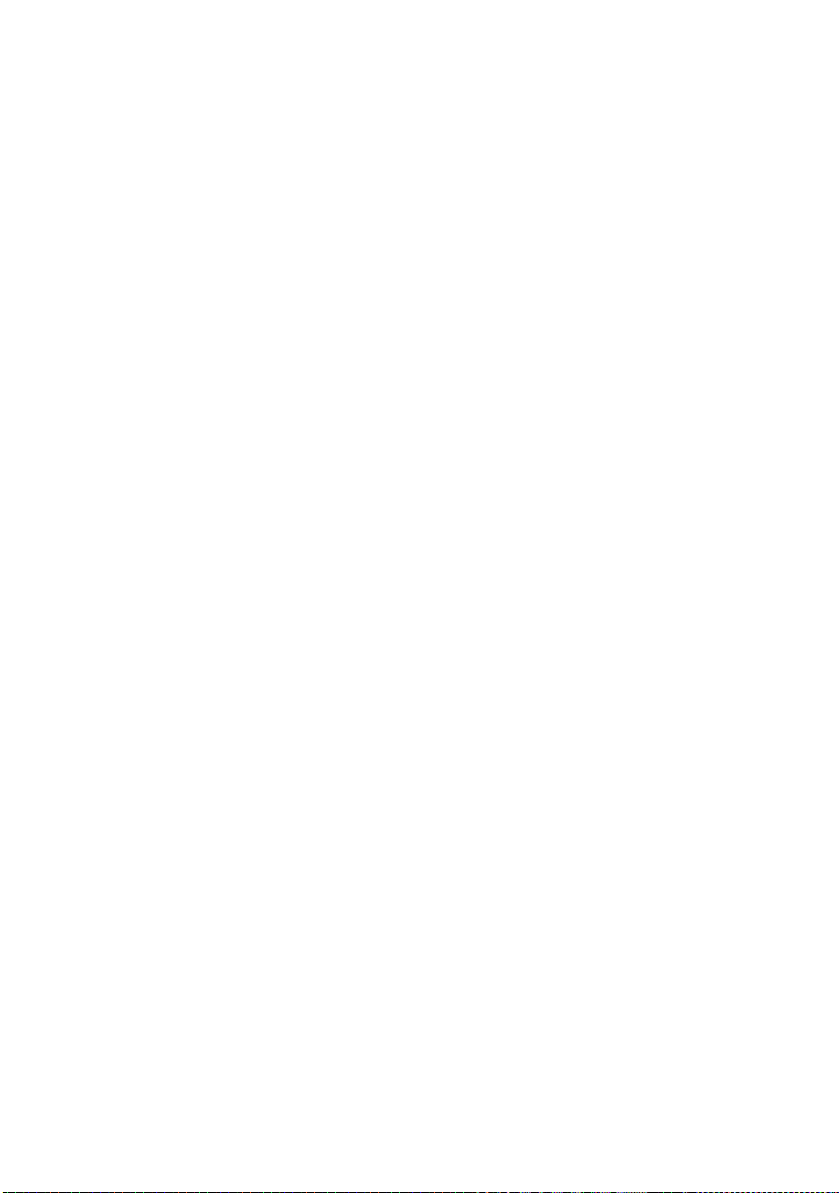
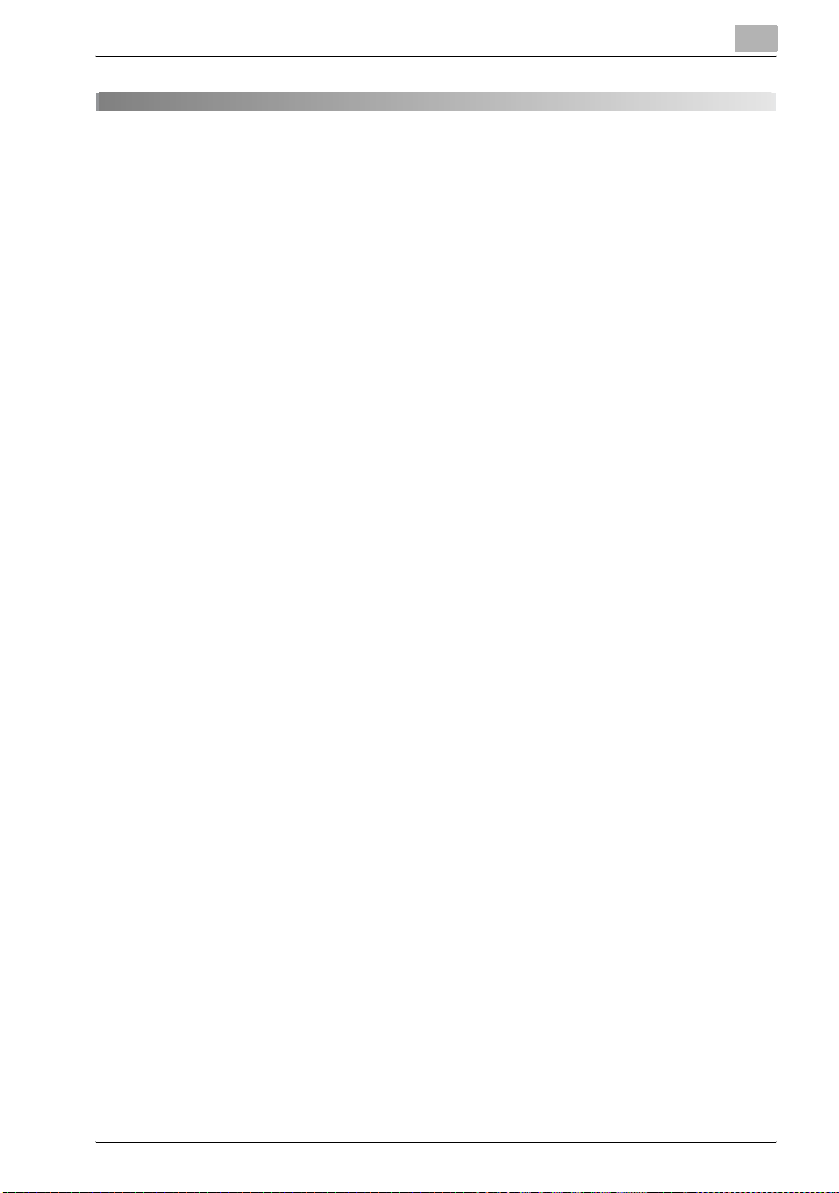
Perspectivas das funções da caixa
1 Perspectivas das funções da caixa
1.1 Funções da caixa
As funções da caixa permitem que os dados do documento sejam guardados no disco rígido interno do equipamento e que sejam, posteriormente,
impressos. Os documentos que podem ser guardados são dados digitalizados para copiar, faxes recebidos e dados digitalizados guardados. Para
guardar os dados numa caixa, crie a caixa e, em seguida, guarde os dados
na caixa especificada.
Os dados guardados podem ser impressos, enviados por e-mail, reencaminhados para um site FTP, ou enviados para um computador. Se as funções
da caixa forem utilizadas, os documentos podem facilmente ser digitalizados repetidamente e os dados podem ser guardados em computadores diferentes.
1
C450 1-3
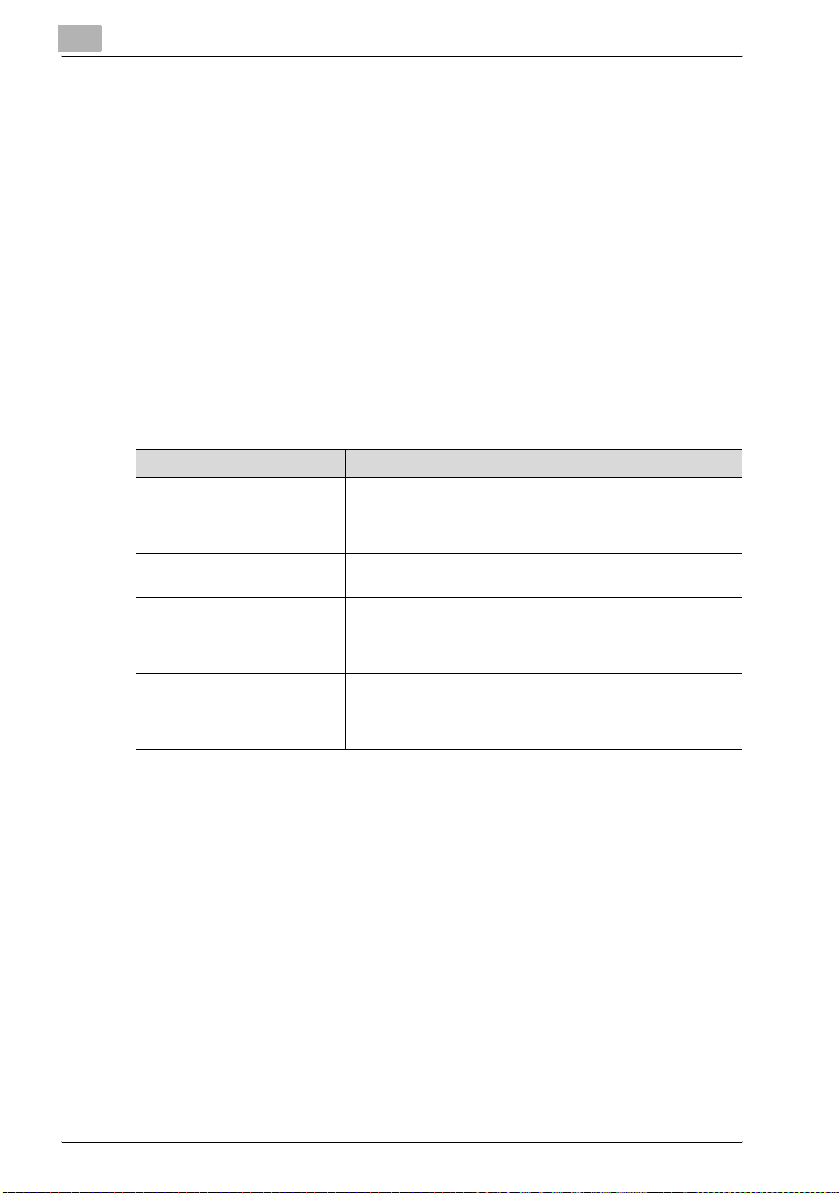
1
Perspectivas das funções da caixa
Tipos de caixas
Estão disponíveis vários tipos de caixas para diferentes utilizações. Com
este equipamento, podem ser criadas 1.000 caixas. Pode ser atribuído um
número entre 1 e 999.999.999 às caixas.
- Caixas de utilização pública/pessoal
Podem ser especificados dois tipos de caixas: “Público” e “Pessoal”. As
caixas de utilizador público podem ser utilizadas por todos os utilizadores. O acesso à caixa pode ser controlado através da existência de
uma palavra-passe para a caixa. As caixas pessoais podem ser utilizadas por determinadas pessoas. Caso as definições de autenticação do
utilizador tenham sido aplicadas, a caixa só pode ser acedida pelos utilizadores com sessão iniciada.
- Caixas de utilizador do sistema
Estas caixas já estavam configuradas quando o equipamento foi adquirido. Existem quatro tipos de caixas de utilizador do sistema.
Nome da caixa Descrição
Caixa de utilizador do quadro
de boletim
Caixa de utilizador Emissão TX Os dados podem ser registados nesta caixa para as transmis-
Caixa de utilizador Memória RX Os dados podem ser guardados neste caixa quando tiver sido
Caixa de documentos seguros Os documentos confidenciais podem ser guardados nesta
Os documentos podem ser guardados nesta caixa, que pode
ser utilizada como se de um quadro de boletim se tratasse.
Podem ser criadas até 10 caixas adic ionais dentro da caixa de
utilizador do quadro de boletim.
sões de emissão.
especificada uma recepção forçada de fax de memória.
Quando receber um fax que não pretende imprimir, este pode
ser guardado e impresso quando pretendido.
caixa. É necessário introduzir uma palavra-passe para ter
acesso ao documento. É possível guardar até
200 documentos.
1-4 C450
